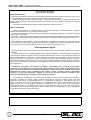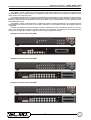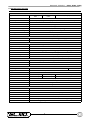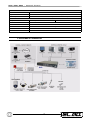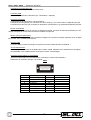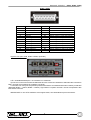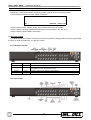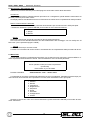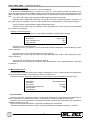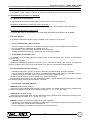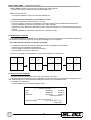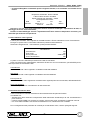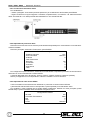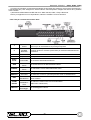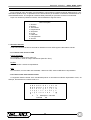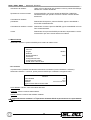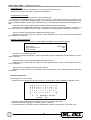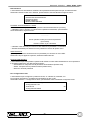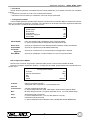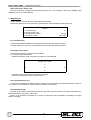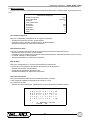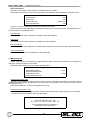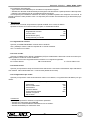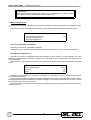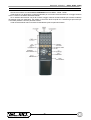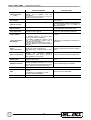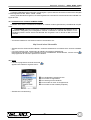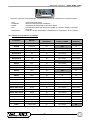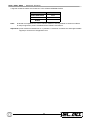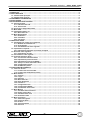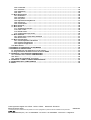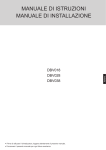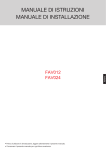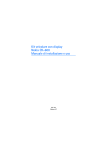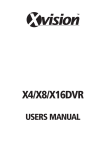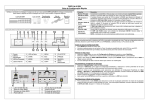Download MT_DG96A_DG96160_DG9..
Transcript
Videoregistratori digitali modd. DG94 - DG96 - DG98 MANUALE TECNICO DG94 - DG96 - DG98 - MANUALE TECNICO AVVERTENZE PER L’INSTALLATORE: Attenersi scrupolosamente alle normative vigenti sulla realizzazione di impianti elettrici e sistemi di sicurezza, oltre che alle prescrizioni del costruttore riportate nella manualistica a corredo dei prodotti. Fornire all’utilizzatore tutte le indicazioni sull’uso e sulle limitazioni del sistema installato, specificando che esistono norme specifiche e diversi livelli di prestazioni di sicurezza che devono essere commisurati alle esigenze dell’utilizzatore. Far prendere visione all’utilizzatore delle avvertenze riportate in questo documento. PER L’UTILIZZATORE: Verificare periodicamente e scrupolosamente la funzionalità dell’impianto accertandosi della correttezza dell’esecuzione delle manovre di inserimento e disinserimento. Curare la manutenzione periodica dell’impianto affidandola a personale specializzato in possesso dei requisiti prescritti dalle norme vigenti. Provvedere a richiedere al proprio installatore la verifica dell’adeguatezza dell’impianto al mutare delle condizioni operative (es. variazioni delle aree da proteggere per estensione, cambiamento delle metodiche di accesso ecc...) ------------------------------Questo dispositivo è stato progettato, costruito e collaudato con la massima cura, adottando procedure di controllo in conformità alle normative vigenti. La piena rispondenza delle caratteristiche funzionali è conseguita solo nel caso di un suo utilizzo esclusivamente limitato alla funzione per la quale è stato realizzato, e cioè: Videoregistratori digitali Qualunque utilizzo al di fuori di questo ambito non è previsto e quindi non è possibile garantire la sua corretta operatività. I processi produttivi sono sorvegliati attentamente per prevenire difettosità e malfunzionamenti; purtuttavia la componentistica adottata è soggetta a guasti in percentuali estremamente modeste, come d’altra parte avviene per ogni manufatto elettronico o meccanico. Vista la destinazione di questo articolo (protezione di beni e persone) invitiamo l’utilizzatore a commisurare il livello di protezione offerto dal sistema all’effettiva situazione di rischio (valutando la possibilità che detto sistema si trovi ad operare in modalità degradata a causa di situazioni di guasti od altro), ricordando che esistono norme precise per la progettazione e la realizzazione degli impianti destinati a questo tipo di applicazioni. Richiamiamo l’attenzione dell’utilizzatore (conduttore dell’impianto) sulla necessità di provvedere regolarmente ad una manutenzione periodica del sistema almeno secondo quanto previsto dalle norme in vigore oltre che ad effettuare, con frequenza adeguata alla condizione di rischio, verifiche sulla corretta funzionalità del sistema stesso segnatamente alla centrale, sensori, avvisatori acustici, combinatore/i telefonico/i ed ogni altro dispositivo collegato. Al termine del periodico controllo l’utilizzatore deve informare tempestivamente l’installatore sulla funzionalità riscontrata. La progettazione, l’installazione e la manutenzione di sistemi incorporanti questo prodotto sono riservate a personale in possesso dei requisiti e delle conoscenze necessarie ad operare in condizioni sicure ai fini della prevenzione infortunistica. E’ indispensabile che la loro installazione sia effettuata in ottemperanza alle norme vigenti. Le parti interne di alcune apparecchiature sono collegate alla rete elettrica e quindi sussiste il rischio di folgorazione nel caso in cui si effettuino operazioni di manutenzione al loro interno prima di aver disconnesso l’alimentazione primaria e di emergenza. Alcuni prodotti incorporano batterie ricaricabili o meno per l’alimentazione di emergenza. Errori nel loro collegamento possono causare danni al prodotto, danni a cose e pericolo per l’incolumità dell’operatore (scoppio ed incendio). Timbro della ditta installatrice: 2 MANUALE TECNICO - DG94 - DG96 - DG98 1. GENERALITA’ I DVR DG94 - DG96 - DG98 sono videoregistratori digitali (DVR) integrati che uniscono le caratteristiche di un registratore audio / video time-lapse, un multiplexer ed un server video per la creazione di soluzioni di sicurezza uniche nel campo del TVCC. La modalità operativa Triplex consente la visualizzazione di immagini live, la riproduzione di video registrati, l’accesso remoto tramite rete e, simultaneamente, la registrazione di altre immagini. Permette, inoltre, la visualizzazione istantanea del file desiderato sia inserendo data e ora, sia selezionando il video registrato direttamente dalla lista eventi. I DVR DG94 - DG96 - DG98 includono il software di gestione remota DynaRemote Lite, un’applicazione di visualizzazione remota che consiste in un browser web plug-in che permette la visione di immagini video live o registrate. Il software di gestione remota è integrato nel DVR e sviluppato su rete LAN, WAN o Internet con connessione a PC remoti dotati di sistema operativo Windows. Ciò semplifica l’installazione e la manutenzione dei componenti in modo da consentire l’aggiornamento costante degli utenti remoti. Immagine fronte/retro del modello DG94: Immagine fronte/retro del modello DG98: Immagine fronte/retro del modello DG96: 3 DG94 - DG96 - DG98 - MANUALE TECNICO 2. CARATTERISTICHE 2.1 Caratteristiche principali I DVR DG94 - DG96 - DG98 offrono caratteristiche estremamente avanzate che tipicamente non sono presenti nei multiplexer standard; integrano, infatti, tutte le funzioni di un normale DVR, di un multiplexer e di un video server (utilizzando il software DynaRemote Lite). - qualità di compressione MPEG-4: immagini da 5 a 10 volte più piccole rispetto alla compressione in MPEG; - operatività Triplex che consente la registrazione, la riproduzione (playback) e l’accesso in rete; - monitoraggio remoto, registrazione immediata e controllo telecamera dome via Ethernet; - supporto uscita principale VGA (opzionale); - visualizzazione immagini live: 100pps; - 1 canale audio (ingresso e uscita); - porta USB 2.0 per l’esportazione di video clip e supporto USB Thumbdrive™; - aggiornamento semplice via USB Thumbdrive™; - esportazione file da riprodurre con DynaPlayer; - applicazione software DynaPlayer inclusa con dischi esportati; - protocolli dome integrati: DynaColor, Pelco D, Pelco P, AD422 e FASTRAX2; - zoom digitale 2x2 disponibile per modalità live; - registrazione in modalità pre-allarme; - controllo remoto IR (opzionale); - menu on screen multilingua; - software di rete con supporto IP statico e DHCP; - supporta tastiera di controllo remoto in rete RS485 (opzionale). 4 MANUALE TECNICO - DG94 - DG96 - DG98 2.2 Caratteristiche tecniche Caratteristiche/Modello: DG94250 DG98250 DG96250 DG96500 VIDEO: 4 BNC, 1.0Vp-p / 75 8 BNC, 1.0Vp-p / 75 Ohm Ohm Ingressi video: Video standard: Modalità operativa: 16 BNC, 1.0Vp-p / 75 Ohm PAL Triplex (live, registrazione, playback, da remoto, e accesso internet) Uscite: Monitor Principale 1 BNC, 1.0Vp-p / 75 Ohm Monitor di Chiamata 1 BNC, 1.0Vp-p / 75 Ohm VGA (opzionale) 800x600, 1024x768, 1280x1024 pixel @ 60Hz Velocità di refresh immagine: 100pps (16 canali - PAL) Zoom digitale: 2x2 Installazione telecamera: Plug&Play AUDIO: Ingressi: 2 RCA, line IN (10KOHM@1KHz 1Vpp) Uscite: 2 RCA, line OUT REGISTRAZIONE: Modalità: Programmata, su Allarme, su Motion Detection Algoritmo di compressione: MPEG-4m, Advanced Simple Profile Pre-allarme: Velocità e risoluzione PAL: Sì 720×576 @ 25pps - 720×288 @ 50pps - 360×288 @ 100pps Qualità: 5 livelli preset, regolabili Dimensioni immagini: da 8 a 20 Kb/picture Modalità di archiviazione dati: Sovrascrittura OFF (Lineare) / ON (Circolare) PLAYBACK: Modalità: Play, Stop, Pausa, Riavvolgimento, Avanzamento, Cerca Velocità: 1x, 2x, ..., 32x Richiamo dati: data/ora, evento ARCHIVIAZIONE: HDD Integrato: 250GB 2 X 250GB Supporto USB: porta USB 2.0, ThumbDrive® ALLARME: Ingressi: 4 - D-Sub 15 pin 8 - D-Sub 25 pin 16 - D-Sub 25 pin Uscita a relè: 1 - D-Sub 15 pin 1 - D-Sub 25 pin 1 - D-Sub 25 pin Rilevazione: NA / NC, programmabile Audio: Buzzer integrato Rilevazione motion: Griglia 16 x 12 Rilevazione video loss: Programmabile COMUNICAZIONI: Protocollo di comunicazione: RS485 DS Software controllo remoto: Network: DVRRemote Lite connettore Ethernet RJ45, 10/100Mbps, protocollo DHCP Controllo remoto LAN: Controllo Dome: Protocollo controllo dome: Funzioni da remoto: Browser IE, Windows AP Browser IE, Windows AP, da pannello frontale DynaColor, Pelco P, Pelco D, AD422, Fastrax2 (triplex 2) Monitoraggio, Registrazione immediata, Controllo telecamere dome 5 DG94 - DG96 - DG98 - MANUALE TECNICO ON SCREEN DISPLAY: Funzione Cerca: Criteri: Data-Ora / Evento Play/Pause/REW/FF Accesso protetto: Controllo direzione e velocità playback Password 2 livelli (Amministratore / Utente) GENERALI: Temperatura di funzionamento: 0~40 °C per DG94 e DG98 FANLESS Umidità relativa: 0~40 °C 30-90% non condensante Dimensioni: L440 × H60 × P430 mm Peso: 5Kg Alimentazione: 100-240Vca/12Vcc con adattatore esterno Assorbimento: 80W senza HDD 3. DIAGRAMMA DI CONNESSIONE 6 MANUALE TECNICO - DG94 - DG96 - DG98 4. INSTALLAZIONE ATTENZIONE: L'ALIMENTAZIONE DEL DVR DEVE PROVENIRE DA UN GRUPPO DI CONTINUITA' PER PC (UPS) DI ADEGUATA POTENZA E CON TEMPO DI INTERVENTO INFERIORE A 5ms, IN GRADO DI STABILIZZARE LA TENSIONE E DI FILTRARE EVENTUALI DISTURBI IN RETE. IL SUO UTILIZZO CONSENTE ANCHE LO SPEGNIMENTO CONTROLLATO DEL VIDEOREGISTRATORE. LA MANCANZA DEL GRUPPO PUO' PROVOCARE DANNI AL VIDEOREGISTRATORE. • Posizionamento unità Posizionare l’unità in luogo appropriato avendo cura di disconnetterla dall’alimentazione prima di effettuare le connessioni. Evitare di bloccare in tutto o in parte le prese d’aria dei DVR serie DG per prevenirne il surriscaldamento. Considerare che la temperatura massima operativa non deve superare i 40°C. L’unità utilizza tecniche di conduzione termica per trasferire il calore interno alla custodia, specialmente sul fondo. NOTA: non rimuovere i piedini di gomma e lasciare sempre uno spazio sufficiente per la ventilazione soprattutto sul fondo dell’unità. • Connessione dispositivi Effettuare i seguenti cablaggi prima di altre connessioni: Connessione di dispositivi permanenti Prima di alimentare l’unità, connettere le telecamere e un monitor principale per essere in grado di operare le funzioni base. Se necessario, connettere un monitor di chiamata per visualizzare i video a schermo pieno (full screen) in sequenza di tutte le telecamere installate. Connessione di dispositivi temporanei Connettere dispositivi temporanei (USB ThumbDrive, USB CD-RW, USB Hard Disk Drive ecc) solo dopo aver alimentato correttamente l’unità. NOTA: CONNETTERE I DISPOSITIVI TEMPORANEI (USB THUMBDRIVE, USB CD-RW, USB HARD DISK DRIVE ECC) SOLO DOPO AVER ALIMENTATO L’UNITÀ. • Connessioni pannello posteriore 7 DG94 - DG96 - DG98 - MANUALE TECNICO Connettore RJ-45 per rete LAN Connettore per il collegamento alla rete Ethernet. Connettori USB Connettori per dispositivi USB esterni (ex. ThumbDrive o CD-RW). Ingresso/uscita audio Canali audio per la registrazione e la riproduzione. Connettore RCA d’ingresso: per connettere una fonte audio (e.g. microfono esterno amplificato) all’unità. Connettore RCA di uscita: per connettere un dispositivo di uscita audio (e.g. altoparlanti amplificati) all’unità. Monitor di Chiamata Uscita per la connessione di un monitor di chiamata opzionale. Il monitor di chiamata è utilizzato per visualizzare immagini full screen delle telecamere installate in sequenza. Monitor principale (BNC/VGA) Uscite per monitor principale. Esso visualizza immagini live e riproduce immagini registrate sia in modalità full screeen, sia in modalità multi-finestra. Ingressi video Connettori BNC per flussi di immagini in ingresso provenienti dalle telecamere installate. I Jack di alimentazione Connettore per l’alimentazione del DVR DG94 - DG96 - DG98. Utilizzare solo l’alimentazione consigliata. ATTENZIONE: l’uso di alimentazione diversa può causare sovravoltaggio. Ingresso/uscita di allarme e porta RS485 Ingresso/uscita di allarme e porta RS485 per connettere le unità ad altri dispositivi. Definizione dei connettori PIN per i vari modelli: DG94 PIN 1 2 3 4 5 6 7 8 Definizione Normalmente Aperto Comune RS 485 D/R+ RS 485 D/RAllarme Ingresso 1 Allarme Ingresso 2 Allarme Ingresso 3 Allarme Ingresso 4 PIN 9 10 11 12 13 14 15 8 Definizione Normalmente Chiuso Massa ------- MANUALE TECNICO - DG94 - DG96 - DG98 DG96 e DG98 PIN 1 2 3 4 5 6 7 8 9 10 11 12 13 Definizione Normalmente Aperto Comune RS 485 D/R+ RS 485 D/RRiservato Allarme Ingresso 1 Allarme Ingresso 2 Allarme Ingresso 3 Allarme Ingresso 4 Allarme Ingresso 5 Allarme Ingresso 6 Allarme Ingresso 7 Allarme Ingresso 8 PIN 17 18 19 17 18 19 20 21 22 23 24 25 Definizione Normalmente Chiuso Massa Massa Riservato Allarme Ingresso 9 (solo mod. DG96) Allarme Ingresso 10 (solo mod. DG96) Allarme Ingresso 11 (solo mod. DG96) Allarme Ingresso 12 (solo mod. DG96) Allarme Ingresso 13 (solo mod. DG96) Allarme Ingresso 14 (solo mod. DG96) Allarme Ingresso 15 (solo mod. DG96) Allarme Ingresso 16 (solo mod. DG96) Ingressi UTP (solo modd. DG94 e DG98, opzionale) UTP: unshielded twisted pair = cavo twistato non schermato Tipo di cavo comune sul mercato caratterizzato da costo contenuto e utilizzato in alternativa alla conessione BNC: i due tipi di connessione si escludono a vicenda. I connettori UTP sono posti sul pannello posteriore dei DVR e sono dotati di interruttori a switch per attivarli/ disattivarli (DG94 = 1 switch; DG98 = 2 switch). Ogni switch ha 4 piolini numerati: i numeri corrispondono alle telecamere connesse. IMPORTANTE: il cavo UTP trasferisce sia il segnale video, sia l’alimentazione per le telecamere. 9 DG94 - DG96 - DG98 - MANUALE TECNICO 5. SETUP GENERALE DEL SISTEMA Utilizzando i comandi sul pannello frontale è possibile eseguire alcune operazioni generali. Il layout delle informazioni su menu OSD è la seguente: Ch4 REC 2005/11/09 PM 04:11:30 Angolo in alto a sinistra: numero canale, sia in modalità full screen che multipla. Angolo in basso a sinistra: modalità/velocità operativa corrente (REC, 16x, 32x, ecc.). Angolo in basso a destra: data e ora correnti. 5.1 Pannello frontale I comandi sul pannello frontale consentono il controllo dell’unità e il settaggio delle funzioni programmabili. Il DVR a 16 canali ha sedici tasti, uno per ogni canale. 5.1.1 Indicazioni dei LED LED Alimentazione Rete Colore verde verde Allarme REC rosso verde Operatività Illuminato, indica che l’unità è alimentata correttamente. Illuminato, indica che l’unità e collegata correttamente ad una rete. Lampeggiante, indica i trasferimento di dati. Illuminato, indica che un allarme è stato attivato. Lampeggiante, indica che l’unità si trova in modalità registrazione. 5.1.2 Tasti frontali 10 MANUALE TECNICO - DG94 - DG96 - DG98 CANALI In modalità Live e Playback, premere il tasto corrispondente al canale/telecamera desiderato per visualizzare le relative immagini in modalità a pieno schermo. Opzione operativa sia in modalità live che playback. Il numero dei tasti corrisponde al numero delle telecamere supportate dall’unità. Se la modalità controllo telecamere dome è attiva, il tasto numero 1 è utilizzato per accedere al menu Set/ Go preset, il numero 2 per visualizzare/nascondere le impostazioni delle telecamere dome. TELECAMERE DOME - DOME Premere il tasto DOME per accedere alla modalità controllo telecamere dome. SELEZIONE FORMATI - MODE Premere ripetutamente questo tasto per selezionare il formato di visualizzazione del monitor principale desiderato. Tre sono i formati disponibili: full screen (a pieno schermo), 4 finestre (2×2) e 16 finestre (4×4). SEQUENZE - SEQ Premere il tasto SEQ per avviare la sequenza automatica delle immagini provenienti dalle telecamere. MENU - MENU Premere il tasto MENU per visualizzare il menu OSD. CANCELLA ANNULLA ESCI - ESC Premere il tasto ESC per cancellare o uscire dalle varie modalità o dal menu OSD senza modificarne le impostazioni. ZOOM INVIO - ZOOM/ENTER Menu OSD o interfaccia di selezione: - per selezionare / salvare le impostazioni. In modalità LIVE / PLAYBACK, formato a pieno schermo: - per visualizzare l’immagine con zoom 2x. Premere nuovamente per uscire. SELEZIONE VIDEO - COPY In modalità Playback, il tasto COPY consente di selezionare il tratto di video (inizio e fine) che si desidera esportare. Per ulteriori informazioni, vedere la sezione ’Esportazione video’. PLAY/STOP - PLAY/STOP Premere il tasto PLAY/STOP per attivare, alternativamente, la modalità live o playback. FERMO IMMAGINE - FREEZE In modalità LIVE: - per fermare le immagini mentre le informazioni di data/ora sono continuamente aggiornate. - premere nuovamente il tasto FREEZE per tornare alla modalità LIVE. In modalità PLAYBACK: - per fermare l’immagine riprodotta. - utilizzare i tasti SINISTRA / DESTRA per riprendere la riproduzione di video in avanti/indietro alla velocità di un passo alla volta. - premere nuovamente il tasto FREEZE per tornare alla modalità PLAYBACK normale. CERCA - SEARCH Premere il tasto SEARCH per richiamare il menu Search (Cerca) e ricercare e riprodurre i video registrati per data/ora o evento, sia in modalità LIVE che PLAYBACK. FRECCE DIREZIONALI Modalità ZOOM: operano come frecce direzionali vere e proprie. Menu OSD: utilizzate per spostare il cursore tra i campi e per modificare il valore nel campo selezionato, (SU/GIU’). 11 DG94 - DG96 - DG98 - MANUALE TECNICO 5.2 Accensione / Spegnimento DVR Utilizzare le procedure indicate per avviare/spegnere l’unità onde evitare danni alla stessa. Avviamento Verificare l’alimentazione utilizzata prima di procedere con i collegamenti, quindi utilizzare l’interruttore sul pannello posteriore per avviare il DVR. Sul display saranno visualizzate la barra e le informazioni di verifica fino al completamento della procedura. Riavvio / Disconnessione dell’unità - Premere il tasto MENU e inserire la password amministratore per accedere al menu OSD principale. - selezionare Shutdown e premere ENTER per accedere al menu di disconnessione: Arresto 1. Spegni 2. Riavvia Spegni Selezionare Spegni per avviare la procedura di disconnessione dell’unità. Non rimuovere il cavo dell’alimentazione fino alla visualizzazione del messaggio "You can safely turn off DVR now!" (Ora è possibile spegnere il DVR) . Riavvia Selezionare Riavvia per riavviare l’unità. La barra e le informazioni di verifica saranno visualizzate fino al completamento della procedura di riavvio. 5.3 Menu OSD Il menu OSD consente la configurazione del DVR. Per accedere al menu principale, premere MENU e inserire la password Amministratore o utente. Verrà visualizzato il menu di verifica password: Verifica Password Premi i pulsanti canale per inserire la password (4-8 Numeri) Premi il tasto per cancellare Password di default: Amministratore: 1234 - Utente: 4321. Le password per l’accesso al software DynaRemote Lite sono le medesime. Cambiare le password per prevenire accessi non autorizzati. Se la password è corretta, sarà visualizzato il menu principale: Menu Principale 1. Sistema 2. Monitor 3. Telecamere 4. Registrazione 5. Sequenze 6. Eventi 7. Hard Disk 8. Configurazioni 9. Arresto Spostare il cursore SU / GIU’ con le frecce di direzione, quindi selezionare ENTER per accedere al sottomenu selezionato. 12 MANUALE TECNICO - DG94 - DG96 - DG98 5.4 Impostazione data e ora Per impostare data e ora, è necessario accedere, dal menu principale, con le autorizzazioni Amministratore. Seguire il percorso: Menu principale OSD > Sistema > (premere ENTER) > Data/Ora per accedere al menu Data/Ora: Data/Ora 1. Data 2. Ora 3. Time Zone 4. Visualizzazione 5. Formato 6. 12 / 24 Ore 7. Ordine data/ora 8. Configurazione ora legale 8. Inizio ora legale 9. Network Time Protocol Setup 2005/02/21 10:39:26 1 Riga A/M/G 24 ore Data prima 5.4.1 Menu Data / Ora Data / Ora Selezionare Data / Ora e premere ENTER per modificare le impostazioni. Utilizzare: - le frecce DESTRA / SINISTRA, per spostare il cursore al campo precedente / successivo - il tasto ENTER, per la selezione - le frecce SU / GIU’, per modificare i valori nel campo selezionato - il tasto ENTER, per confermare la selezione ATTENZIONE: i nuovi valori saranno applicati ai video registrati successivamente alle modifiche di data/ora, non ai video già registrati. Per evitare la corruzione del database delle registrazioni, ripulire il database stesso dopo averne modificato le impostazioni. Time Zone Opzione per abilitare (+/-1, -/-2, ecc.) / disabilitare (OFF) il fuso orario. Visualizzazione Menu per la selezione della visualizzazione dati su una o due righe. Utilizzare il tasto ENTER per selezionare il menu, le frecce SU / GIU’ per modificare le impostazioni (default: dati su una riga), quindi il tasto ENTER per confermare la selezione. Formato (visualizzazione data) Per selezionare il tipo di visualizzazione di data / ora. Tre sono i formati disponibili: A/M/G, M/G/A e G/M/A, dove A indica l’anno, M indica il mese, e G indica il giorno. Utilizzare le frecce SU / GIU’ per modificare le impostazioni (default Y/M/D). 12 / 24 Ore (Modalità visualizzazione ora) Per selezionare il tipo di formato di data / ora 12 ore o 24 ore. Utilizzare le frecce SU / GIU’ per modificare le impostazioni (default 24h). Ordine data / ora Per selezionare l’ordine di visualizzazione, Prima la data oppure Prima l’ora. Utilizzare le frecce SU / GIU’ per modificare le impostazioni. 13 DG94 - DG96 - DG98 - MANUALE TECNICO Configurazione ora legale Selezionare ON per attivare la funzione, OFF per disattivarla. Se la funzione è disabilitata (OFF), le opzioni Fine / Inizio O.L. (Ora Legale) e Durata Ora Legale non saranno disponibili. Se la funzione è abilitata (ON), le informazioni data / ora saranno accompagnate da un’icona DST in modalità playback o ricerca video nella lista eventi. La lettera S indica il periodo estivo, W quello invernale. Fine / Inizio Ora Legale: programmazione della durata del periodo di ora legale. Utilizzare: le frecce DESTRA / SINISTRA, per spostare il cursore al campo precedente / successivo, le frecce SU / GIU’ per modificare i valori nel campo selezionato, il tasto ENTER per confermare la selezione. Durata ora legale: programmazione della durata dell’ora legale. Utilizzare: le frecce SU / GIU’ per modificare i valori disponibili (30, 60, 90 e120 minuti), il tasto ENTER per confermare la selezione. Network Time Protocol Setup Funzione per l’impostazione del server e per abilitare/disabilitare l’aggiornamento dell’ora. Network Time Protocol Setup time.nist.gov OFF NO 1. NTP Server 2. Agg. automatico ora 3. Agg. manuale NTP Server: nome del server NTP. Utilizzare: le frecce per spostare il cursore sulla tastiera virtuale visualizzata, il tasto ENTER per confermare la selezione. Agg. automatico ora: per l’aggiornamento automatico dell’ora. Utilizzare: le frecce SU / GIU’ per modificare i valori disponibili (OFF / ON), il tasto ENTER per confermare la selezione. Agg. manuale: per l’aggiornamento manuale dell’ora. Utilizzare: le frecce SU / GIU’ per modificare i valori disponibili (SI’ / NO), il tasto ENTER per confermare la selezione. 5.5 Menu Registrazione In questo menu è possibile impostare la qualità di registrazione, l’orario, ed altri parametri di registrazione. La password amministratore è necessaria per operare in questo menu. Nel menu principale, selezionare Registrazione, quindi ENTER. Sarà visualizzato il seguente menu: Registrazione 1. Risoluzione 2. Calendario 3. Usa Preset 4. Impostazione EasyRecord 5. Sovrascrittura 6. Cancellazione 352×288@100PPS Standard Qualità ON 5.5.1 Risoluzione Menu per impostare i valori di risoluzione e la velocità di registrazione. Le impostazioni di registrazione relative, ad esempio, la configurazione di preset, si adegueranno a questa modalità di registrazione. Spostare il cursore su Risoluzione, quindi premere ENTER e selezionare una risoluzione di registrazione utilizzando le frecce SU / GIU’. Dopo la modifica delle impostazioni, il seguente messaggio sarà visualizzato: ’!!Attenzione!! Questo formatta tutti i dischi. Caricare le impostazioni standard? ENTER:SI ESC:NO’. 14 MANUALE TECNICO - DG94 - DG96 - DG98 I DATI PRESENTI SULL’HARD DISK SARANNO PERSI DOPO LA FORMATTAZIONE. QUINDI, PRIMA DI MODIFICARE TALI IMPOSTAZIONI, ESEGUIRE UN BACKUP DELLA CONFIGURAZIONE. Premere ENTER per confermare la selezione (il DVR inizia a formattare gli hard disk e a caricare le impostazioni di default) Premere ESC per uscire dalla modalità senza salvare o modicare alcun valore ll numero totale di immagini al secondo (pps) è suddiviso tra i 4/8/16 canali; ciò significa che anche un canale che non è stato connesso ad una telecamera registrerà comunque, sprecando delle immagini. Per ovviare a questo problema, selezionare l’opzione <Impostazione EasyRecord>. In questo modo i canali non connessi a telecamere, non registreranno alcuna immagine. 5.5.2 Calendario Menu per programmare la registrazione sulla base di tabelle orarie giorno / notte / weekend. Selezionare Registrazione > Calendario e premere ENTER. Sarà visualizzato il seguente menu: Calendario AM06:00 PM06:00 PM06:00 AM06:00 SI Ven 18:00 Lun 06:00 1. Ora Inizio Giorno 2. Ora Fine Giorno 3. Ora Inizio Notte 4. Ora Fine Notte 5. Programma Weekend 6. Ora Inizio Weekend 7. Ora Fine Weekend Modificare i valori di Ora Inizio Giorno e Ora Inizio Notte utilizzando le frecce direzionali. Premere ENTER per confermare, ESC per cancellare. Per registrare durante il finesettimana, impostare SI alla voce Programma Weekend, quindi agire sui valori di Ora Inizio / Ora Fine Weekend. Premere ENTER per confermare, ESC per tornare alla pagina precedente. 5.5.3 Usa Preset Opzione utilizzata per selezionare uno dei valori di qualità/velocità registrazione disponibili per il DVR. Concordemente con le varie modalità di registrazione, le opzioni di registrazione per le modalità normale ed evento vengono descritte in termini di velocità di registrazione (PPS) e dimensioni per ogni canale (vedi tabella seguente). Le opzioni disponibili, <Qualità>, <Standard>, <Estesa>, <Solo eventi>, <Easy Record>, <128Kbps DSL>, <256Kbps DSL> e <512Kbps DSL> sovrascrivono qualsiasi altra impostazione (default: Standard - consigliata). • Modalità registrazione: Half-D1, PAL 720x288@50PPS PPS Modalità Normale Dimensioni Modalità Normale PPS Modalità Evento (Ingresso allarme e motion) Dimensioni Modalità Evento (Ingresso allarme e motion) Normal PPS Normal Size Event PPS Event Size 3.125 11 KB 12.50 17 KB 15 DG94 - DG96 - DG98 - MANUALE TECNICO • Registrazione su evento di allarme Per attivare la registrazione solo su evento di allarme, seguire la procedura sottostante: - accedere al menu OSD con la procedura corretta - selezionare il menu Registrazione, quindi Impostazione EasyRecord - selezionare Registrazione Giorno e impostarlo su NO (non sarà registrato alcun video durante le ore diurne) - ripetere la procedura per impostare Registrazione Notte e Registrazione Weekend Impostazione EasyRecord 11 Giorni No No No 1. Giorni di registrazione 2. Registrazione Giorno 3. Registrazione Notte 4. Registrazione Weekend Parametri Calcolati PPS Qualità 25 Best È possibile accedere ai video degli eventi registrati non solo attraverso la lista eventi, ma anche tramite ricerca Data/Ora utilizzando il tasto PLAY sul pannello frontale. 16 MANUALE TECNICO - DG94 - DG96 - DG98 6. OPERATIVITA’ BASE I DVR DG94 - DG96 - DG98 consentono di effettuare una serie di operazioni generali da pannello frontale. 6.1 Visualizzazione di video Live / Playback 6.1.1 Modalità di visualizzazione I DVR consentono all’utente svariati modi di visualizzazione sia live che playback. Modalità di visualizzazione a pieno schermo (Full Screen) Premere un tasto numerato per visualizzare le immagini a pieno schermo della relativa telecamera. Modalità di visualizzazione multi-finestra Le opzioni disponibili in multi-finestra sono selezionabili premendo ripetutamente il tasto MODE. 6.1.2 Zoom Digitale È possibile visualizzare immagini LIVE in modalità a pieno schermo con zoom 2x. • Per la visualizzazione a pieno schermo - Premere un tasto numerato per visualizzare le immagini a pieno schermo della relativa telecamera. Premere ZOOM per selezionare la modalità zoom 2x. Per spostare l’area visualizzata, utilizzare le frecce direzionali. Selezionare ZOOM nuovamente, oppure ESC per uscire dalla modalità. • Visualizzazione telecamere Live In modalità Live, è possibile applicare l’opzione zoom 2x alle immagini a pieno schermo e multi-finestra (2×2, 3x3, 4x4). Modalità FREEZE Selezionare FREEZE per fermare l’immagine LIVE. Le informazioni di data e ora saranno comunque aggiornate, orologio incluso. Per tornare all’immagine LIVE, premere nuovamente il tasto FREEZE. 6.1.3 Visualizzazione di video registrati - Utilizzare il tasto PLAY / STOP per avviare / fermare la visualizzazione di immagini registrate. - Premere il tasto PLAY/STOP per avviare o riprendere la riproduzione dal punto in cui era stata sospesa. - L’utente può anche scegliere video da riprodurre tramite menu Search (Cerca). Vedere la sezione relativa al menu SEARCH per ulteriori informazioni. In modalità riproduzione, un’icona sarà visualizzata in basso a sinistra dell’immagine indicante il verso della riproduzione (avanti - Forward oppure indietro - Reverse). • Uso dei tasti in modalità playback SINISTRA (Riproduzione indietro) opzione per il riavvolgimento delle immagini mentre il DVR è in modalità playback.Premere ripetutamente il tasto per aumentare la velocità di riavvolgimento immagini, 1×, 2×, 4×, 8×, 16×, o 32×. DESTRA (Riproduzione avanti) opzione per l’avanzamento delle immagini registrate.Premere ripetutamente il tasto per aumentare la velocità di avanzamento immagini 1×, 2×, 4×, 8×, 16×, o 32×. FREEZE: premere per fermare l’immagine di un video riprodotto. - utilizzare le frecce SINISTRA / DESTRA per riprendere la riproduzione del video alla velocità di un fotogramma alla volta, rispettivamente indietro/avanti. - premere FREEZE per riprendere la riproduzione a velocità normale. 17 DG94 - DG96 - DG98 - MANUALE TECNICO PLAY / STOP: premere per avviare la riproduzione dei video registrati - premere nuovamente il tasto per tornare alla modalità LIVE. ESC: premere ESC per: - uscire dalla modalità corrente e tornare alla modalità Live • Pausa durante la riproduzione e avanzamento singolo Per fermare e riprendere la riproduzione di un video: - Premere un tasto numerato per visualizzare le immagini a pieno schermo della relativa telecamera. - Premere FREEZE per fermare un’immagine di un video riprodotto - Utilizzare le frecce SINISTRA / DESTRA per riprendere la riproduzione del video alla velocità di un fotogramma alla volta, rispettivamente indietro/avanti. Tenerle premute per un avanzamento/riavvolgimento continui. - Premere FREEZE per riprendere la riproduzione a velocità normale. 6.2 Impostazione sequenze È possibile impostare la visualizzazione in sequenza sia su monitor principale che di chiamata consentendo così di evitare il puntamento manuale e maggiore flessibilità per la sorveglianza. 6.2.1 Impostazione sequenza con monitor principale La modalità in sequenza automatica è applicabile a tutte le modalità di visualizzazione. - Selezionare una modalità di visualizzazione - Premere SEQ per attivare la sequenza automatica - Premere ESC per fermare la sequenza. Esempio di modalità di visualizzazione in sequenza automatica di 4 telecamere: 1 2 5 6 9 10 13 14 3 4 7 8 11 12 15 16 6.3 Ricerca di video registrati La ricerca di video può avvenire in due modi: per data/ora, per evento. Inserendo data/ora del video ricercato, il DVR sarà in grado di trovare i file corrispondenti e riprodurli a monitor. Alternativamente, è anche possibile effettuare una ricerca per canale/telecamera. In modalità Live e Playback: - Premere SEARCH per accedere al relativo menu: Inizio: Fine: Seleziona: Ricerca ---------- Ricerca per Data ---------2005/01/01 00:00:00 2005/05/01 00:00:00 2005/01/01 00:00:00 Inizia riproduzione ---------- Ricerca per Evento ---------Seleziona canale: CH1 CH2 CH3 CH4 Lista Eventi 18 MANUALE TECNICO - DG94 - DG96 - DG98 • Ricerca per Data I valori di Inizio e Fine dei video disponibili sono visualizzati nel menu. Questi valori non sono modificabili. - Utilizzare le frecce direzionali per spostare il cursore su Seleziona, quindi le frecce SU/GIU’ per impostare i valori. - Premere ENTER per confermare, ESC per uscire senza salvare le modifiche. - Selezionare Inizia riproduzione e premere ENTER per avviare la riproduzione dei video selezionati. - Premere PLAY/STOP nuovamente oppure ESC per tornare alla modalità Live. NOTA: Se non vi sono video compatibili con i criteri inseriti, il DVR inizierà a riprodurre le immagini del video più vicino successivo. Le info data/ora saranno visualizzate con l’icona DST se l’opzione Configura ora legale è attiva. S indica l’orario estivo, W quello invernale. • Ricerca per evento - Premere RICERCA per accedere al relativo menu - Utilizzare le frecce direzionali DESTRA / SINISTRA per spostare il cursore e premere ENTER per selezionare/deselezionare un canale. - Spostare il cursore su Lista Eventi e premere ENTER per visualizzare la lista eventi del canale selezionato: Lista Eventi Nr Data Ora CH Tipo Motion 2 11:26:50 2005/03/17 1 Allarme 5 09:53:03 2005/03/17 2 Allarme 3 16:14:42 2005/03/16 3 Motion 1 03:45:31 2005/03/15 4 Allarme 1 22:27:56 2005/03/12 5 Motion 7 10:09:29 2005/03/12 6 ...... ... ...... ...... ... La lista visualizza le informazioni relative ad ogni evento: data, ora, CH (telecamera attivata) e tipo allarme. Nota: la lista visualizza i primi 9999 eventi, il più recente è il numero 1. Premere ESC per uscire dalla lista eventi. Per riprodurre un video dalla lista eventi: - utilizzare le frecce SU/GIU’ per spostare il cursore nella lista. - premere ENTER per riprodurre l’evento selezionato, PLAY/STOP o ESC per tornare alla modalità Live. 19 DG94 - DG96 - DG98 - MANUALE TECNICO 6.3.1 Esportazione di video È possibile esportare video sul dispositivo CD-RW incorporato o su un dispositivo esterno, ad esempio USB Thumbdrive, e salvare il video come file *.dvr. Per esportare video su un dispositivo esterno, verificare che il dispositivo sia stato connesso appropriatamente e che la porta sia stata correttamente impostata per l’esportazione. Il tempo di esportazione può variare da 10 minuti a 1 ora, in base alla dimensione delle immagini. • Funzione EasyBurn E S P O R T A Z I O N E V I D E O La funzione EasyBurn , progettata con tecnologia ezBurn, offre agli utenti il modo più semplice per esportare video su dispositivo integrato o esterno. Per l’esportazione di immagini con la funzione EasyBurn non è necessario l’accesso al menu OSD; il procedimento avverrà tramite comandi sul pannello frontale ed è illustrato in figura seguente e spiegato ai paragrafi successivi: • Esportazione di video normali Per l’esportazione di video normale su dispositivo esterno: - premere SEARCH e riprodurre i video normali desiderati inserendo la data e l’ora. se la modalità multi-canale è attiva, verificare che nessuna finestra della griglia visualizzi immagini in modalità LIVE, altrimenti l’opzione di esportazione non potrà essere applicata; - durante la riproduzione del video desiderato premere il tasto COPY dal punto in cui si desidera iniziare l’esportazione. Le immagini continueranno ad essere riprodotte; - premere nuovamente il tasto COPY nel punto in cui si desidera terminare l’esportazione. La funzione EasyBurn visualizzerà quindi la seguente finestra, il cui contenuto è in formato di sola lettura. Conferma EasyBurn Dispositivo selezionato: built-in CD-RW I dati sul disco saranno cancellati. Spazio richiesto per esportare = 11MB Intervallo reale di esportazione Da: 20051107 AM10:41:13 A: 20051107 AM10:41:21 Enter: SI ESC: NO Nel caso in cui non ci sia alcun dispositivo esterno connesso al DVR per l’esportazione dei dati, sarà visualizzato il seguente messaggio: Nessun dispositivo di esportazione. Prego installare il dispositivo nel DVR. Enter: Riprova ESC: Esci Premere il tasto ENTER per ampliare le esportazione; ESC per terminare l’operazione. • Esportazione di video registrati su allarme Per l’esportazione di video registrati su eventi di allarme: - premere SEARCH e riprodurre i video desiderati. - durante la riproduzione del video desiderato premere il tasto COPY; 20 MANUALE TECNICO - DG94 - DG96 - DG98 - la funzione EasyBurn visualizzerà quindi la seguente finestra, il cui contenuto è in formato di sola lettura. Conferma EasyBurn Dispositivo selezionato: built-in CD-RW I dati sul disco saranno cancellati. Spazio richiesto per esportare = 11MB Info Esportazione Evento: Data Ora CH Tipo 20051107 AM10:41:13 13 Motion Enter: SI ESC: NO Nel caso in cui non ci sia alcun dispositivo esterno connesso al DVR per l’esportazione dei dati, un messaggio di avviso sarà visualizzato; Premere il tasto ENTER per avviare l’esportazione dell’intero video sul dispositivo connesso; premere ESC per terminare all’operazione. 6.4 Cancellazione video registrati L’utente può cancellare video registrati in modalità Normale o Evento utilizzando il menu Cancellazione. Per agire in questo menu è necessario utilizzare la password amministratore. Selezionare Registrazione > Cancellazione, quindi premere ENTER: Cancellazione NO NO 2005/01/01 NO 1. Cancella tutto 2. Solo eventi 3. Eventi prima del 4. Avvia cancellazione Le prime 3 voci sono utilizzate per selezionare i dati da cancellare. Dopo aver selezionato i dati desiderati, selezionare SI alla voce Avvia cancellazione, quindi ENTER per avviare il processo di cancellazione dati. Cancella tutto Per cancellare tutti i video registrati in modalità normale dal database. Solo eventi Per cancellare tutti i video registrati in modalità evento dal database. Eventi prima del Per cancellare tutti i video registrati in modalità evento registrati prima di una certa data, default 2000/01/01. Avvia cancellazione Per avviare il processo di cancellazione dei dati selezionati. 6.5 Controllo telecamere dome I DVR consentono il controllo di telecamere dome direttamente da pannello frontale. In modalità Live: - Selezionare il tasto numerato corrispondente della telecamera desiderata per la sua visualizzazione a pieno schermo. - Premere il tasto DOME per accedere ai controlli, quindi il tasto 2 per visualizzare i parametri nascosti. - Per uscire dalla modalità e tornare alla visualizzazione Live, selezionare ESC o DOME. Per la configurazione dei parametri dei controlli per le telecamere dome, vedere i paragrafi seguenti. 21 DG94 - DG96 - DG98 - MANUALE TECNICO 6.5.1 Connessione telecamere dome Per l’installazione: - vedere il paragrafo “Connessioni pannello posteriore” per la definizione dei PIN della porta RS485. - seguire le istruzioni in figura seguente: connettere, rispettivamente, i morsetti R+ e R- della telecamera dome ai morsetti D+ e D- della porta RS-485 utilizzando un cavo seriale RS-485. 6.5.2 Impostazione protocollo dome Nel menu Protocollo Dome sono elencati i protocolli dome disponibili per le comunicazioni con le telecamere dome installate. Nel menu principale, selezionare Telecamere, quindi ENTER: Telecamere analogiche CH1 Nessuno 0 1. Selezione Ingresso 2. Protocollo Dome 3. ID Dome 4. Titolo Telecamera 5. Nascosta 6. Luminosità 7. Contrasto 8. Saturazione 9. Tinta NO 0 0 0 0 Per configurare un protocollo dome, selezionare una telecamera e impostare il protocollo di comunicazione associato con le frecce direzionali e il tasto ENTER. I protocolli disponibili sono: DynaColor, Pelco D, Pelco P, AD422, Fastrax 2 e Nessuno (default). NOTA: per applicare le nuove impostazioni, salvare le modifiche e uscire dal menu. 6.5.3 Impostazione linea seriale RS485 I DVR controllano le telecamere dome utilizzando il protocollo di comunicazione RS-485. I parametri RS-485 del DVR devono corrispondere a quelli impostati per le telecamere dome. Per modificare i valori impostati per la seriale RS485, selezionare Sistema nel menu principale, quindi RS485 Setup e premere ENTER. Sarà visualizzato il seguente menu: Configurazione RS485 224 9600 8 1 Nessuna 1 ID Unità 2 Velocità di Trasmissione 3 Bits 4 Stop 5 Parità 22 MANUALE TECNICO - DG94 - DG96 - DG98 Il numero ID unità deve corrispondere all’indirizzo ID impostato per la dome e deve essere compreso tra 1 e 255 (default 224). Non assegnare lo stesso indirizzo a due dispositivi collegati sullo stesso bus, potrebbe creare conflitto. I parametri di default della linea RS-485 sono: 9600 velocità, 8 Bits, 1 Stop e Nessuna. NOTA: per applicare le nuove impostazioni, salvare le modifiche e uscire dal menu. 6.5.4 Tasti per controllo telecamere dome 1 Imposta / Vai Preset per accedere al menu Preset Dome per l’impostazione di posizioni di preset e per la visualizzazione di preset già impostati. 2 Attiva Modalità Nascosta DOME Telecamere MODE Apri Iride PLAY / STOP Chiudi Iride SEQ Avvicina Focus per avvicinare il focus della telecamera dome. FREEZE Allontana Focus per allontanare il focus della telecamera dome. MENU Zoom In per ingrandire l’area di visualizzazione. SEARCH Zoom Out ESC Cancella/ Annulla/Esci per uscire dalla modalità di controllo dome e tornare alle modalità live e a pieno schermo. ZOOM/ ENTER Iride e Focus Automatici / Invio per attivare le funzioni iride e focus automatiche. (OSD menu: selezionare) FRECCE Controlli Brandeggio per nascondere i parametri dome durante la visualizzazione delle immagini da dome. Premere questo tasto per selezionare/deselezionare la funzione. per accedere alla modalità di controllo dome. per aprire l’iride della telecamera dome. per chiudere l’iride della telecamera. per diminuire lo zoom e quindi rimpicciolire l’area di visualizzazione. per brandeggiare la dome. 23 DG94 - DG96 - DG98 - MANUALE TECNICO 6.5.5 Configurazione preset Il numero delle posizioni di preset impostabili dipende dal tipo di dome utilizzata. Per impostare posizioni di preset: - Selezionare il tasto numerato corrispondente della telecamera desiderata per la sua visualizzazione a pieno schermo - Premere il tasto DOME per accedere ai controlli dome - Utilizzare le frecce direzionali per portare la telecamera nella posizione desiderata - Selezionare il tasto 2 per visualizzare / nascondere lo schermo comandi. Schermo Comandi First Page DOME / ESC: Exit MODE / PLAY: Iris Open / Close SEQ / FREEZE: Fuoco Near / Far MENU / SEARCH: Zoom In / Out ENTER: Auto Focus / Iris : Pan / Tilt CH1: Set / Go Preset CH2: Schermo Comandi ON / OFF Controllo Dome - Premere 1 per accedere al menu Preset Dome: Preset Dome Indice Salva Preset Vai a Preset 1 2 3 4 5 6 7 NO NO NO NO NO NO NO NO NO NO NO NO NO NO - Utilizzare le frecce SU/GIU’ per selezionare il numero di preset desiderato - Impostare SI nella colonna Salva Preset - Premere ENTER per salvare la posizione 6.5.6 Richiamo dei preset Per richiamare un preset: - Selezionare il tasto numerato corrispondente della telecamera desiderata per la sua visualizzazione a pieno schermo - Premere il tasto DOME per accedere ai controlli dome - selezionare il tasto 2 per visualizzare / nascondere lo schermo comandi. - selezionare il tasto 1 per accedere al menu Preset Dome: Preset Dome Indice Salva Preset Vai a Preset 1 2 3 4 5 6 7 NO NO NO NO NO NO NO NO NO NO NO NO NO NO - Utilizzare le frecce SU/GIU’ per selezionare il numero di preset desiderato - Impostare SI’ nella colonna Vai a Preset e premere ENTER per richiamare la posizione La telecamera selezionata si porterà sulla posizione di preset automaticamente. 24 MANUALE TECNICO - DG94 - DG96 - DG98 7. CONFIGURAZIONE AVANZATA Per accedere al menu principale, premere MENU, quindi inserire la password utente (default 4321) o amministratore (default 1234). Le password sono le stesse anche per accedere al software di visualizzazione remota DVRRemoteLite. Si consiglia di modificare delle password per prevenire accessi non autorizzati. Dopo aver inserito la password corretta, sarà visualizzato il seguente menu: Menu Principale 1. Sistema 2. Monitor 3. Telecamere 4. Registrazione 5. Sequenze 6. Eventi 7. Hard Disk 8. Configurazioni 9. Arresto 7.1 Funzione dei tasti I tasti hanno diverse funzioni a seconda se utilizzati nel menu OSD oppure nella tastiera virtuale. 7.1.1 Funzioni tasti nel menu OSD Frecce direzionali Per spostare il cursore sulle varie voci. Per modificare i valori nel campo selezionato (tasti SU / GIU’). ENTER Per selezionare o salvare le impostazioni. ESC Per cancellare, e uscire dalle varie modalità, o dal menu OSD, senza modificarne le impostazioni. 7.1.2 Funzioni tasti nella tastiera virtuale La seguente tastiera virtuale viene visualizzata quando è necessario modificare impostazioni come, ad esempio, titoli telecamere, indirizzi email, ecc. A N a n 0 # B O b o 1 C P c p 2 - D Q d q 3 _ E R e r 4 F S f s 5 G T g t 6 H U h u 7 I V i v 8 J W j w 9 K X k x . L Y l y ! Backspace Cancella Cancella OK 25 M Z m z @ DG94 - DG96 - DG98 - MANUALE TECNICO Inserimento di caratteri: Usare le frecce direzionali per spostare il cursore, premere ENTER per selezionare i caratteri desiderati. Spostamento cursore nel titolo Premere MODE e una freccia direzionale DESTRA / SINISTRA simultaneamente per spostare il cursore a destra / sinistra del titolo telecamera. Cancellazione carattere precedente: Selezionare Backspace e premere ENTER, oppure i tasti MODE e freccia SU simultaneamente. Cancellazione carattere corrente: Selezionare Cancella e premere ENTER, oppure i tasti MODE e freccia GIU’ simultaneamente. Uscita: Selezionare OK e premere ENTER per salvare le impostazioni e uscire. Premere ESC per uscire senza salvare le modifiche. 7.2 Menu Sistema Selezionare Sistema e premere ENTER per accedere al relativo menu. Sistema 1. Versione 2. Lingua 3. Data/Ora 4. Nome Dispositivo 5. Password 6. Configurazione Rete 7. Configurazione RS485 8. Uscita Audio / Suono Tasti Italiano DVR 7.2.1 Versione In questo menu è possibile visualizzare informazioni sul sistema (versioni hardware e software). Selezionare Sistema > Versione, quindi premere ENTER per visualizzare il seguente menu: Versione Nome Modello Hardware Software Aggiornamento SW da chiave USB **** V1.0 xxxx-xxxx-xxxx-xxxx Nome Modello: indica il nome del modello del DVR. Hardware: indica la versione dell’hardware. Software:indica la versione del software installato. L’aggiornamento del software è un’operazione effettuata SOLO da personale tecnico specializzato ElMo. 26 MANUALE TECNICO - DG94 - DG96 - DG98 7.2.2 Lingua In questo menu è possibile selezionare la lingua per il menu OSD e i messaggi a monitor. La lingua si aggiorna in tempo reale. Utilizzare le frecce SU/GIU’ per selezionare la lingua desiderata, quindi ENTER per confermarla. 7.2.3 Data /Ora Per impostare data e ora, è necessario accedere, dal menu principale, con le autorizzazioni Amministratore. Seguire il percorso: Menu principale > Sistema > Data/Ora per accedere al menu Data/Ora: Data/Ora 1. Data 2. Ora 3. Time Zone 4. Visualizzazione 5. Formato 6.12 / 24 Ore 7. Ordine data/ora 8. Configurazione ora legale 9. Inizio ora legale 10. Network Time Protocol Setup 2005/02/21 10:39:26 1 Riga A/M/G 24 ore Data prima 7.2.4 Menu Data / Ora Data / Ora Selezionare Data / Ora e premere ENTER per modificare le impostazioni. Utilizzare: - le frecce DESTRA / SINISTRA, per spostare il cursore al campo precedente / successivo - il tasto ENTER, per la selezione - le frecce SU / GIU’, per modificare i valori nel campo selezionato - il tasto ENTER, per confermare la selezione ATTENZIONE: i nuovi valori saranno applicati ai video registrati successivamente alle modifiche di data/ora, non ai video già registrati. Per evitare la corruzione del database delle registrazioni, ripulire il database stesso dopo averne modificato le impostazioni. Time Zone Opzione per abilitare (+/-1, -/-2, ecc.) / disabilitare (OFF) il fuso orario. Visualizzazione Menu per la selezione della visualizzazione dati su una o due righe. Utilizzare il tasto ENTER per selezionare il menu, le frecce SU / GIU’ per modificare le impostazioni (default: dati su una riga), quindi il tasto ENTER per confermare la selezione. Formato (visualizzazione data) Per selezionare il tipo di visualizzazione di data / ora. Tre sono i formati disponibili: A/M/G, M/G/A e G/M/A, dove A indica l’anno, M indica il mese, e G indica il giorno. Utilizzare le frecce SU / GIU’ per modificare le impostazioni (default Y/M/D). 12 / 24 Ore (Modalità visualizzazione ora) Per selezionare il tipo di formato di data / ora 12 ore o 24 ore. Utilizzare le frecce SU / GIU’ per modificare le impostazioni (default 24h). 27 DG94 - DG96 - DG98 - MANUALE TECNICO Ordine data / ora Per selezionare l’ordine di visualizzazione, Prima la data oppure Prima l’ora. Utilizzare le frecce SU / GIU’ per modificare le impostazioni. Configurazione ora legale Selezionare ON per attivare la funzione, OFF per disattivarla. Se la funzione è disabilitata (OFF), le opzioni Fine / Inizio O.L. (Ora Legale) e Durata Ora Legale non saranno disponibili. Se la funzione è abilitata (ON), le informazioni data / ora saranno accompagnate da un’icona DST in modalità playback o ricerca video nella lista eventi. La lettera S indica il periodo estivo, W quello invernale. Fine / Inizio Ora Legale: programmazione della durata del periodo di ora legale. Utilizzare: le frecce DESTRA / SINISTRA, per spostare il cursore al campo precedente / successivo, le frecce SU / GIU’ per modificare i valori nel campo selezionato, il tasto ENTER per confermare la selezione. Durata ora legale: programmazione della durata dell’ora legale. Utilizzare: le frecce SU / GIU’ per modificare i valori disponibili (30, 60, 90 e120 minuti), il tasto ENTER per confermare la selezione. Network Time Protocol Setup Funzione per l’impostazione del server e per abilitare/disabilitare l’aggiornamento dell’ora. Network Time Protocol Setup 1. NTP Server 2. Agg. automatico ora 3. Agg. manuale time.nist.gov OFF NO NTP Server: nome del server NTP. Utilizzare: le frecce per spostare il cursore sulla tastiera virtuale visualizzata, il tasto ENTER per confermare la selezione. Agg. automatico ora: per l’aggiornamento automatico dell’ora. Utilizzare: le frecce SU / GIU’ per modificare i valori disponibili (OFF / ON), il tasto ENTER per confermare la selezione. Agg. manuale: per l’aggiornamento manuale dell’ora. Utilizzare: le frecce SU / GIU’ per modificare i valori disponibili (SI’ / NO), il tasto ENTER per confermare la selezione. 7.2.5 Nome dispositivo Per assegnare un nome al DVR: - Selezionare Nome Dispositivo dal menu Sistema, quindi ENTER. Sarà visualizzato il seguente menu: Nome Dispositivo A N a n 0 # B O b o 1 C P c p 2 - D Q d q 3 _ E R e r 4 F S f s 5 G T g t 6 H U h u 7 I V i v 8 J W j w 9 K X k x . L Y l y ! M Z m z @ Backspace Cancella Cancella OK - Utilizzare le frecce direzionali per spostare il cursore sul carattere desiderato - Premere ENTER per aggiungere il carattere (max 11 caratteri) - Una volta terminato, selezionare OK quindi ENTER per salvare l’impostazione e uscire dal menu. 28 MANUALE TECNICO - DG94 - DG96 - DG98 7.2.6 Password L’amministratore è autorizzato a modificare le impostazioni della/e password per accedere all’unità. Selezionare Password dal menu Sistema, quindi ENTER. Sarà visualizzato il seguente menu: Password 1. Password di Amministrazione 2. Password Utente 3. Abilita Password 4. Ricarica PWD Standard Password di Amministrazione / Utente Solo l’amministratore può modificare le password amministratore/utente (4-8 cifre). - Utilizzare le frecce SU/GIU’ per selezionare la password desiderata, quindi ENTER. Sarà visualizzato il seguente menu: Password di Amministrazione -------Premi i pulsanti canale per inserire la password (4-8 numeri) Premere il tasto per cancellare - Utilizzare i tasti numerati per inserire le cifre della nuova password e confermarla. - Selezionare ENTER per salvare le nuove password e uscire da questo menu. Abilita Password Opzione per richiedere l’inserimento di una password per l’accesso al menu OSD. Selezionare SI per applicare l’opzione, altrimenti selezionare NO. Ricarica PWD Standard L’amministratore può reimpostare la password di default nel caso abbia dimenticato la nuova password. È possibile selezionare una delle seguenti opzioni: - Amministratore: reimposta solo la password amministratore (default 1234) - Utente: reimposta solo la password utente (default 4321) - Nessuna: nessuna password 7.2.7 Configurazione rete L’amministratore può configurare i parametri di rete, es. indirizzo IP, Netmask, ecc. Per maggiori informazioni, contattare l’amministratore di rete o l’ISP. Selezionare Sistema > Configurazione Rete, quindi ENTER. Sarà visualizzato il seguente menu: Configurazione rete 1. Configurazione LAN 2. Porta HTTP 3. Configurazione DDNS 80 29 DG94 - DG96 - DG98 - MANUALE TECNICO • Configurazione LAN I valori impostati in questo menu, Configurazione LAN, dovrebbero essere associati al tipo di servizio di rete in uso. Selezionare Configurazione LAN dal menu Configurazione Rete, quindi ENTER per impostare i nuovi parametri. Sarà visualizzato il seguente menu: Configurazione LAN ON xxx.xxx.xxx.xxx xxx.xxx.xxx.xxx xxx.xxx.xxx.xxx 192.168.10.1 SI NO 1. DHCP 2. IP 3. Netmask 4. Gateway 5. DDNS 6. Riconnetti all’avvio 7. Riavvia Rete - DHCP Questo menu consente di ottenere un indirizzo IP dinamico dal server DHCP (Dynamic Host Configuration Protocol) all’avvio dell’unità. Con l’opzione ON (default), i parametri sono dinamici e cambiano di volta in volta, in quanto dipendono dai parametri di rete. Al DVR sarà assegnato automaticamente un indirizzo, quindi anche tutti gli altri parametri (Netmask, Gateway, DNS) saranno automaticamente assegnati, e risulteranno in sola lettura (default ON). Nel caso si utilizzi un indirizzo permanente, impostare la voce DHCP su OFF e impostare gli altri valori (indirizzo IP, Netmask, Gateway e DNS). Contattare l’amministratore di rete o l’ISP per l’impostazione di valori appropriati. - IP L’indirizzo IP identifica un PC o un dispositivo in una rete TCP/IP LAN o WAN. Per impostare l’indirizzo IP statico è necessario disattivare la voce DHCP (OFF). - Netmask Questo menu consente di impostare il valore di Netmask, una mask a 32bit che consente di suddividere l’indirizzo IP del DVR in subnet e specificare gli host disponibili su rete. Il valore è definito dall’amministratore di rete. Questo menu consente all’utente di definire il valore di Netmask del DVR. Per impostare Netmask è necessario disattivare la voce DHCP (OFF). - Gateway Indirizzo IP del gateway (nodo su rete utilizzato come accesso ad un’altra rete) o del router associato al DVR. Per impostare il valore di Gateway è necessario disattivare la voce DHCP (OFF). - DDNS (Dynamic Domain Name System) Indirizzo IP del server DNS associato al DVR. Il DNS è il servizio internet che traduce i nomi di dominio in indirizzi IP. Per impostare l’indirizzo DNS è necessario disattivare la voce DHCP (OFF). Se il server di rete non è disponibile quando si utilizza l’opzione DHCP, il DVR ricerca il server e si avvia molto lentamente. La ricerca continua finché il tempo scade. - Riconnetti all’avvio Opzione per la connessione automatica dell’unità alla rete internet all’avvio, Selezionare SI per la connessione automatica all’avvio, altrimenti selezionare NO. - Riavvia Rete Opzione per l’effettuazione di una nuova connessione alla rete dopo la modifica dei parametri della stessa. Selezionare SI per riavviare la connessione. 30 MANUALE TECNICO - DG94 - DG96 - DG98 • Porta HTTP Questa funzione permette di cambiare la porta TCP/IP (default 80), se la stessa è bloccata. Per cambiare la porta: - posizionare il cursore su Porta HTTP e selezionare ENTER - utilizzare le frecce SU/GIU’ per modificare i valori nel campo selezionato. • Configurazione DDNS Il server DDNS (Dynamic Domain Name System) consente ad un nominativo DNS la costante sincronizzazione con un indirizzo IP dinamico. Consente, cioè, agli utenti con IP dinamico di essere registrati centralmente così altri possono connettersi ad essi tramite il nome. Configurazione DDNS ON 1. Abilita DDNS 2. Nome Host 3. Porta DDNS 4. Conferma / Aggiorna 5. Easy DDNS 80 NO NO Abilita DDNS: menu per abilitare (ON) / disabilitare (OFF) il servizio DDNS. Le opzioni seguenti saranno disponibili solo selezionando ON. Nome Host: opzione per impostare il nome dell’host tramite la tastiera virtuale visualizzata. Porta DDNS: opzione per impostare la porta DDNS (default 80). Conferma / Aggiorna: opzione per confermare le nuove impostazioni ed aggiornare il sistema. Easy DDNS: opzione per assegnare in modo semplice un nome e una porta al DVR. 7.2.8 Configurazione RS485 Questo menu consente di impostare i parametri della porta di comunicazione RS485 del DVR. Dal menu principale, selezionare Sistema > Configurazione RS485, quindi ENTER. Sarà visualizzato il seguente menu: Configurazione RS485 224 9600 8 1 Nessuna 1. ID Unità 2. Velocità Trasmissione 3. Bits 4. Stop 5. Parità ID Unità: Velocità Trasmissione: Indirizzo ID RS485 del DVR. Assegnabili valori compresi tra 1 e 255 (default 224). Velocità di trasmissione dei dati. Le opzioni disponibili sono 2400, 4800, 9600, 19200 e 38400 (default 9600). Bits: Bit associati al protocollo. Le opzioni disponibili sono 6, 7 e 8 bits (default 8 bit). Stop: Stop bit associati al protocollo. Le opzioni disponibili sono 1 e 2 stop bits (default 1 stop bit). Parità: Parità associata al protocollo. Le opzioni disponibili sono DISPARI, PARI e NESSUNA (default NESSUNA). 31 DG94 - DG96 - DG98 - MANUALE TECNICO 7.2.9 Uscita Audio / Suono tasti Menu per impostare i settaggi dell’uscita audio (Sempre Live - Live / Playback - OFF) e per abilitare (ON)/ disabilitare (OFF) i toni della tastiera. 7.3 Menu Monitor Il menu Monitor consente di agire sulla qualità dell’immagine. Selezionare Monitor dal menu principale, quindi ENTER. Sarà visualizzato il seguente menu: Monitor SI 1. Visualizza titoli 2. Regola centro video 3. Visualizza barra colori 4. Risoluzione VGA Esegui 800 x 600 7.3.1 Visualizza titoli Funzione per abilitare/disabilitare la visualizzazione del titolo telecamera a display. Valore di default SI’: i titoli sono visualizzati insieme alle immagini delle telecamere. 7.3.2 Regola centro video Funzione per regolare la centratura dell’immagine. Per centrare l’area visualizzata: - Selezionare Regola centro video dal menu Monitor, quindi ENTER: Regola centro video + - Utilizzare le frecce direzionali per spostare l’immagine. - Selezionare ENTER per uscire da questo menu. 7.3.3 Visualizza barra colori Funzione per visualizzare la barra del colore a display per la regolazione di tonalità, saturazione, colore testo e opzioni di visualizzazione. Premere ESC per tornare al menu OSD. 7.3.4 Risoluzione VGA Opzione per la selezione della risoluzione del monitor VGA connesso all’unità. Le opzioni disponibili sono: 800×600 (default), 1024×768 e 1280×1024. NOTA: se la risoluzione impostata per il monitor è troppo alta, sarà visualizzato il messaggio No Signal (Nessun segnale). 32 MANUALE TECNICO - DG94 - DG96 - DG98 7.4 Menu Telecamere Questo menu consente l’impostazione dei parametri delle telecamere connesse (titolo, protocollo dome, ID, ecc.). Telecamere analogiche CH1 Nessuno 0 1. Selezione Ingresso 2. Protocollo Dome 3. ID Dome 4. Titolo Telecamera 5. Nascosta 6. Luminosità 7. Contrasto 8. Saturatione 9. Tinta NO NO 0 0 0 7.4.1 Selezione Ingresso Menu per selezionare la telecamera di cui regolare i parametri. - Selezionare Selezione Ingresso, quindi ENTER. - Utilizzare le frecce SU/GIU’ per selezionare il canale desiderato. - Selezionare ENTER per confermare la selezione. 7.4.2 Protocollo dome Menu per la selezione del protocollo di comunicazione associato alla telecamera dome. - Selezionare Protocollo Dome, quindi ENTER. - Utilizzare le frecce SU/GIU’ per selezionare il protocollo desiderato, disponibili DynaColor, Pelco D, Pelco P, AD422, Fastrax 2 e None (default). - Selezionare ENTER per confermare la selezione. 7.4.3 ID dome Menu per l’assegnazione un numero ID alla telecamera selezionata. Il numero deve corrispondere all’indirizzo ID impostato per la telecamera. - Selezionare ID Dome, quindi ENTER. - Assegnare l’ID desiderato alla telecamera. - Selezionare ENTER per confermare la selezione. 7.4.4 Titolo telecamera Menu per assegnare/modificare il titolo delle telecamere connesse. I titoli assegnati di default corrispondono ai numeri da 1 a 16. Per impostare un titolo: - Selezionare Titolo Telecamera, quindi ENTER. Sarà visualizzata una tastiera virtuale: Camera Title A N a n 0 # B O b o 1 C P c p 2 - D Q d q 3 _ E R e r 4 F S f s 5 G T g t 6 H U h u 7 I V i v 8 J W j w 9 K X k x . L Y l y ! Backspace Cancella Cancella OK 33 M Z m z @ DG94 - DG96 - DG98 - MANUALE TECNICO - Utilizzare le frecce direzionali per posizionare il cursore nel campo sopra la tastiera Utilizzare le frecce direzionali per spostare il cursore sul carattere desiderato Premere ENTER per aggiungere il carattere. Procedere con la selezione di tutti gli altri caratteri (11max) Una volta terminato, selezionare OK quindi ENTER. Alternativamente, premere ESC oppure selezionare Cancella, quindi ENTER per uscire senza modificare le impostazioni. 7.4.5 Nascosta Funzione per nascondere alcune telecamere mentre il DVR è in modalità registrazione. - Selezionare un canale nel menu Seleziona Ingresso, quindi portare il cursore su Nascosta e selezionare ENTER. - Utilizzare le frecce SU/GIU’ per selezionare SI (nascosta) / NO (non nascosta). Default NO. - Selezionare ENTER per confermare la selezione. 7.4.6 Luminosità Funzione per regolare la luminosità dell’immagine visualizzata. - Selezionare Luminosità, quindi ENTER. - Utilizzare le frecce SU/GIU’ per regolare il valore (compreso tra -128 e 127; default 0). - Selezionare ENTER per confermare la selezione. 7.4.7 Contrasto Funzione per regolare il contrasto dell’immagine visualizzata. - Selezionare Contrasto, quindi ENTER. - Utilizzare le frecce SU/GIU’ per regolare il valore. - Selezionare ENTER per confermare la selezione. 7.4.8 Saturazione Funzione per regolare la saturazione del colore. - Selezionare Saturazione, quindi ENTER. - Utilizzare le frecce SU/GIU’ per regolare il valore (compreso tra -128 e 127; default 0). - Selezionare ENTER per confermare la selezione. N.B.: Opzione non valida per i monitor in bianco e nero. 7.4.9 Tinta Funzione per regolare la tonalità dell’immagine visualizzata. - Selezionare Tinta, quindi ENTER. - Utilizzare le frecce SU/GIU’ per regolare il valore. - Selezionare ENTER per confermare la selezione. 34 MANUALE TECNICO - DG94 - DG96 - DG98 7.5 Menu Registrazione La registrazione di immagini è influenzata da tre fattori: la capacità dell’hard disk, la velocità di registrazione (PPS) e i parametri di qualità dell’immagine. Maggiore la velocità e la qualità, più breve sarà il tempo di registrazione. Il menu Registrazione consente di impostare i parametri di registrazione. È necessaria la password amministratore per operare in questo menu. Nel menu principale, selezionare Registrazione, quindi ENTER. Sarà visualizzato il seguente menu: Registrazione 352×288@100PPS 1. Risoluzione 2. Calendario 3. Usa Preset 4. Impostazione EasyRecord 5. Sovrascrittura 6. Cancellazione Standard Qualità ON 7.5.1 Risoluzione Questo menu consente di selezionare risoluzione e velocità dell’immagine. Le impostazioni di registrazione correlate, es. la configurazione di preset, si adegueranno a queste impostazioni. - Spostare il cursore su Risoluzione, quindi selezionare ENTER. - Selezionare una modalità di registrazione utilizzando le frecce direzionali. Dopo aver modificato le impostazioni di registrazione, il messaggio Questo FORMATTA TUTTI I DISCHI. Caricare le impostazioni standard? sarà visualizzato. - Selezionare ENTER per confermare la selezione (l’unità inizierà a formattare gli hard disk e a caricare le impostazioni di default), ESC per uscire senza salvare. NOTA: è consigliato un backup della configurazione prima di procedere alla modifica dei parametri di registrazione. 7.5.2 Calendario Questo menu consente di programmare la registrazione giorno / notte / weekend. L’opzione Programma Weekend consente di configurare anche la registrazione per i periodi di vacanza. Selezionare Registrazione > Calendario e premere ENTER. Sarà visualizzato il seguente menu: Calendario AM06:00 PM06:00 PM06:00 AM06:00 SI Ven 18:00 Lun 06:00 1. Ora Inizio Giorno 2. Ora Fine Giorno 3. Ora Inizio Notte 4. Ora Fine Notte 5. Programma Weekend 6. Ora Inizio Weekend 7. Ora Fine Weekend Ora Inizio / Fine Giorno / Notte Opzione per impostare l’orario di inizio di una registrazione diurna o notturna. L’orario aumenta di passi di 1 minuto. Il formato di visualizzazione dell’ora è basato sulle impostazioni effettuate nel menu Sistema > Data/ Ora > 12/24 Ore. Programma Weekend Opzione per abilitare/disabilitare la programmazione durante il finesettimana. Selezionare SI’ per abilitare la registrazione e procedere ad ulteriori impostazioni. 35 DG94 - DG96 - DG98 - MANUALE TECNICO Ora Inizio / Fine Weekend L’opzione Ora Inizio Weekend consente di impostare giorno e ora di inizio weekend (in tabella Ven PM06:00) L’opzione Ora Fine Weekend consente di impostare giorno e ora di fine weekend (in tabella Lun AM06:00). L’orario aumenta di passi di 1 minuto. 7.5.3 Usa preset Questo menu consente di selezionare uno dei valori di preset relativi a qualità e velocità della registrazione disponibili per i DVR. In base alle varie modalità di registrazione, le opzioni di registrazione per le modalità normale ed evento vengono descritte, per ogni canale, in termini di velocità di registrazione (PPS) e dimensioni (vedi tavola seguente). Le opzioni disponibili, <Qualità>, <Standard> (default), <Estesa>, <Easy Record>, <Solo Eventi>, <128Kbps DSL>, <256Kbps DSL> e <512Kbps DSL>. - Modalità registrazione: Full-D1, PAL 720x576 @ 25pps Configurazione PPS Dimensioni PPS Dimensioni Preset Modalità Modalità Modalità Evento Modalità Evento (Allarme e Motion) (Allarme e Motion) Normale Normale Preset Configuration Normal PPS Normal Size Event PPS Event Size 3.125 20 KB 12.5 20 KB Qualità migliore 3.125 14 KB 12.5 20 KB Standard Selezionando questa opzione, il numero di frame al secondo e la EasyRecord qualità dell’immagine saranno impostati automaticmante. Registrazione 3.125 8 KB 12.5 20 KB Estesa 3 3 KB 3 3 KB 512Kbps DSL 3 2 KB 3 2 KB 256Kbps DSL 3 1 KB 3 1 KB 128Kbps DSL - Modalità registrazione: Half-D1, PAL 720x288 @ 50pps PPS Dimensioni PPS Dimensioni Configurazione Modalità Modalità Modalità Evento Modalità Evento Preset (Allarme e Motion) (Allarme e Motion) Normale Normale Preset Configuration Normal PPS Normal Size Event PPS Event Size Qualità migliore 3.125 17 KB 12.5 17 KB 3.125 11 KB 12.5 17 KB Standard Registrazione 3.125 5 KB 12.5 17 KB Estesa Selezionando questa opzione, il numero di frame al secondo e la EasyRecord qualità dell’immagine saranno impostati automaticmante. 3 3 KB 3 3 KB 512Kbps DSL 256Kbps DSL 3 2 KB 3 2 KB 3 1 KB 3 1 KB 128Kbps DSL - Modalità registrazione: CIF, PAL 360x288 @ 100pps Configurazione Dimensioni PPS Dimensioni PPS Preset Modalità Modalità Modalità Evento Modalità Evento (Allarme e Motion) (Allarme e Motion) Normale Normale Preset Event PPS Event Size Configuration Normal PPS Normal Size 6.25 14 KB 12.5 14 KB Qualità migliore Standard 6.25 8 KB 12.5 14 KB Registrazione 6.25 2 KB 12.5 14 KB Estesa Selezionando questa opzione, il numero di frame al secondo e la EasyRecord qualità dell’immagine saranno impostati automaticmante. 3 3 KB 3 3 KB 512Kbps DSL 3 2 KB 3 2 KB 256Kbps DSL 3 1 KB 3 1 KB 128Kbps DSL 36 MANUALE TECNICO - DG94 - DG96 - DG98 ATTENZIONE: ll numero totale di immagini al secondo (pps) è suddiviso tra 4/8/16 canali; ciò significa che anche un canale che non è stato connesso ad una telecamera registrerà comunque, sprecando delle immagini. Per ovviare a questo problema, selezionare l’opzione <Impostazione EasyRecord>. In questo modo i canali non connessi a telecamere, non registreranno alcuna immagine. 7.5.4 Impostazione EasyRecord Questo menu semplifica la configurazione dei parametri di registrazione. Selezionare Impostazione EasyRecord dal menu Registrazione e premere ENTER. Sarà visualizzato il seguente menu: Impostazione EasyRecord 11 Giorni No No No 1. Giorni di registrazione 2. Registrazione Giorno 3. Registrazione Notte 4. Registrazione Weekend Parametri Calcolati PPS Qualità 25 Best - selezionare Giorni di Registrazione, quindi ENTER e utilizzare le frecce direzionali SU / GIU’ per scegliere l’opzione desiderata. Il numero massimo dei giorni dipende dalla capacità dell’HDD: più capiente l’HDD, maggiore il numero dei giorni impostabile. - selezionare quindi Registrazione Giorno e premere ENTER. Questa voce consente di impostare la registrazione durante il giorno. Utilizzare le frecce direzionali SU / GIU’ per scegliere SI / NO, quindi ENTER per confermare la selezione. - ripetere la medesima procedura per i due punti seguenti (3 e 4). Si noti che il menu Registrazione Weekend non sarà accessibile selezionando l’opzione <NO> in Programma Weekend nel menu Calendario. - a questo punto, la qualità delle immagini da registrare sarà calcolata automaticamente sulla base dei valori impostati sopra. Il valore visualizzato è in sola lettura (Best, High, Mid, Fair, Low). Si raccomanda l’impostazione di un valore superiore a <Mid>. NOTA: il numero di telecamere connesse influenzerà la qualità della registrazione calcolata automaticamente tramite Impostazione EasyRecord. Si raccomanda, quindi, di resettare il menu Impostazione EasyRecord caso si connettano / disconnettano telecamere. 7.5.5 Sovrascrivi Opzione per selezionare la modalità di registrazione circolare o lineare. ON = Modalità ciclica = il DVR sovrascriverà i dati più vecchi prima di registrare i nuovi e memorizzarli nello spazio dell’hard disk. OFF = Modalità lineare = il DVR non sovrascriverà i dati ma smetterà di registrare quando l’hard disk è pieno; l’evento sarà segnalato anche dal buzzer interno. - Nel menu Registrazione > Sovrascrivi, selezionare ON per abilitare la sovrascrittura dei dati, OFF per disabilitarla, quindi ENTER per confermare la selezione. 37 DG94 - DG96 - DG98 - MANUALE TECNICO 7.5.6 Cancellazione Opzione per cancellare i video regsitrati in modalità evento o normale. Selezionare Cancellazione nel menu Registrazione, quindi ENTER, sarà visualizzato il seguente menu: Cancellazione NO NO 2005/01/01 NO 1. Cancella tutto 2. Solo eventi 3. Eventi prima del 4. Avvia cancellazione Le prime 3 voci sono utilizzate per selezionare i dati da cancellare. Dopo aver selezionato i dati desiderati, selezionare SI alla voce Avvia cancellazione, quindi ENTER per avviare il processo di cancellazione dati. Cancella tutto Per cancellare tutti i video registrati in modalità normale dal database. Solo eventi Per cancellare tutti i video registrati in modalità evento dal database. Eventi prima del Per cancellare tutti i video registrati in modalità evento registrati prima di una certa data, default 2000/01/01. Avvia cancellazione Per avviare il processo di cancellazione dei dati selezionati. 7.6 Menu Sequenze Questo menu consente di impostare la programmazione della sequenza delle telecamere e il tempo di ciclata per i monitor principale e di chiamata. Selezionare Sequenze dal menu principale, quindi ENTER: Sequenze 5 Sec 1. Attesa Monitor Main 2. Sequenza Monitor Main 3. Attesa Monitor Call 4. Sequenza Monitor Call 5 Sec Attesa Monitor Main / Call Opzione per visualizzare immagini a pieno schermo di tutte le telecamere installate in sequenza. È quindi possibile impostare il tempo di ciclata dei monitor principale e di chiamata, ovvero il tempo che intercorre tra un’immagine e l’altra. Valori selezionabili da 1 a 120 secondi (default 5 secondi). Sequenza Monitor Main / Call Opzione per visualizzare immagini a pieno schermo delle sequenze dei monitor principale e di chiamata. - Selezionare Sequenza Monitor Main, quindi ENTER: Sequenza Monitor Main 12345678 910111213141516 Premi pulsanti canale per selezionare Premi il tasto < per cancellare 38 MANUALE TECNICO - DG94 - DG96 - DG98 Per impostare una sequenza: - Agire sulla freccia a SINISTRA per cancellare le impostazioni originali. - Selezionare i tasti dei canali desiderati per assegnare una telecamera a quella posizione nella sequenza. - Ripetere i due passaggi fino al completamento della sequenza. Una sequenza può includere al massimo 16 entrate; è possibile impostare una sequenza con meno di 16 entrate e lasciare le altre posizioni vuote. La sequenza può includere una telecamera (o più telecamere) ripetutamente. 7.7 Menu Eventi Questo menu consente di impostare la risposta del DVR ad un evento di allarme. Spostare il cursore su Eventi nel menu principale, e selezionare ENTER: Eventi 1. Segnalazione Acustica 2. Icona a Video 3. Durata Evento (Sec) 4. Configurazione per Canale ON ON 20 SEC 7.7.1 Segnalazione acustica Opzione per abilitare/disabilitare il buzzer interno del DVR. ON = (default) il buzzer si attiva in risposta ad un evento di allarme. OFF = il buzzer non si attiva. 7.7.2 Icona a video Opzione per abilitare (ON, default) / disabilitare (OFF) la visualizzazione dell’icona evento sul monitor principale quando si verifica un evento di allarme. I vari tipi di evento sono rappresentati da una lettera con il seguente significato: A = Evento Allarme M = Evento Motion L = Evento Video Loss 7.7.3 Durata evento Opzione per impostare il tempo di funzionamento del buzzer e del relè di uscita allarme dopo l’attivazione di un allarme. Valori selezionabili: da 1 a 100 secondi (default 20 secondi). 7.7.4 Configurazione per canale Opzione per impostare i valori di rilevazione di Video Loss e Motion, e l’ingresso/uscita di allarme per ogni canale. Configurazione per Canale CH1 ON ON ON OFF 1. Telecamera 2. Rileva Perdita Video 3. Attiva Motion 4. Indicatore Motion 5. Configurazione Motion 6. Allarme in Ingresso 7. Attiva Uscita Telecamera Opzione per impostare il canale di cui impostare i parametri. - Selezionare Telecamera quindi ENTER. - Selezionare il canale desiderato utilizzando le frecce SU/GIU’. - Selezionare ENTER per confermare i dati. 39 DG94 - DG96 - DG98 - MANUALE TECNICO Rileva Perdita Video Opzione per abilitare (ON, default) / disabilitare (OFF) la rilevazione di perdita segnale video. Selezionare ENTER per confermare la selezione. Attiva Motion Opzione per abilitare (ON) / disabilitare (OFF) la rilevazione di motion. Default OFF. Se si abilita questa opzione, settare i parametri relativi, come l’area di rilevazione e la sensibilità. Selezionare ENTER per confermare la selezione. Indicatore Motion Opzione per abilitare (ON) / disabilitare (OFF) la visualizzazione delle aree di motion. Selezionare ENTER per confermare la selezione. Configurazione motion Se l’opzione Configurazione Motion è abilitata (ON), settare i relativi parametri. Selezionare il canale di cui impostare i parametri, quindi Configurazione Motion e poi ENTER: Configurazione Motion 1. Imposta Area 2. Sensibilità 3. Soglia Blocco 88% 6% Imposta Area Selezionare Imposta Area, sarà visualizzata l’immagine seguente. L’area consiste di una griglia di192 (16x12) punti=aree. Agire sulle frecce direzionali per spostare il cursore, quindi selezionare ENTER per abilitare/disabilitare un’area. Selezionare MODE per disabilitare tutte le aree alla rilevazione. Sensibilità Opzione per impostare la sensibilità della della griglia di rilevazione delle telecamere. A valore più alto corrisponde una sensibilità più alta. L’allarme scatterà quando il numero di eventi motion rilevati supererà la soglia impostata. - Selezionare Sensibilità, quindi ENTER. - Utilizzare le frecce SU/GIU’ per regolare il valore che aumenta/diminuisce in passi del 4%. - Selezionare ENTER per confermare la selezione. Soglia Blocco Indica la soglia al raggiungimento della quale scatta l’allarme di motion; Se la percentuale delle aree in allarme supera la soglia impostata, l’allarme sarà attivato. Es.: se le aree attive selezionate sono 10 e la percentuale impostata è il 70%, l’allarme sarà attivato quando 7 aree rileveranno un evento di motion. - Selezionare Soglia Blocco quindi ENTER. - Utilizzare le frecce SU/GIU’ per regolare il valore che aumenta/diminuisce in passi del 4%. 40 MANUALE TECNICO - DG94 - DG96 - DG98 - Selezionare ENTER per confermare la selezione. Allarme in Ingresso Opzione per abilitare/disabilitare la rilevazione di un ingresso allarme. In base al tipo di applicazione, selezionare NO (Normalmente Aperto) o NC (Normalmente Chiuso) per abilitare la rilevazione dell’ingresso di allarme. Selezionare OFF per disabilitare la rilevazione. Default OFF. Se si seleziona NC senza alcun dispositivo installato, l’allarme rimarrà attivo e l’icona evento sarà visualizzata fino a quando Allarme in Ingresso non sarà impostato su ON o OFF, oppure fino all’installazione di un dispositivo. Attiva Uscita Opzione per assegnare un allarme all’uscita a relè. Questi segnali possono essere utilizzati per attivare un lampeggiatore o una sirena in caso di evento di allarme. 7.8 Menu Hard Disk In questo menu è possibile visualizzare informazioni sui dischi interni ed esterni. Dal menu principale, seleziona Hard Disk, quindi ENTER. Sarà visualizzato il seguente menu: Hard Disk 1. Spazio Totale 2. Spazio Libero 3. Dischi Interni xxx GB xxx GB NOTA: se l’hard disk non viene rilevato, il messaggio ’Errore HDD’ sarà visualizzato. 7.8.1 Spazio totale / spazio libero hard disk Per Spazio Totale si intende la capacità totale di memoria dell’hard disk aggiunto al database. Lo Spazio Libero indica lo spazio disponibile per la registrazione dell’hard disk aggiunto nel database. Le informazioni sono in formato sola lettura. 7.8.2 Dischi interni Selezionare Dischi Interni per visualizzare le informazioni sui dispositivi di memoria connessi. Sarà visualizzato il seguente menu: Dischi Interni Nome xxx xxxxxxx-xxxxxx Attivo SI Azione Nessuna Le informazioni sui dispositivi di memoria interni ed esterni saranno elencate in base a nome e stato. Nome: Indica il nome del dispositivo selezionato. Attivo: Indica se il dispositivo selezionato è stato aggiunto al database. Azione: Opzione per aggiungere o rimuovere un dispositivo di memoria al database. Valori selezionabili: None (nessuna azione), Add (aggiungi), Remove (rimuovi), Format (formatta). NOTA: Prima di rimuovere dispositivi esterni dal DVR, rimuovere il dispositivo dal database. Se non vi sono dispositivi di memoria connessi al DVR, il messaggio Nessun Dispositivo Disponibile sarà visualizzato. 41 DG94 - DG96 - DG98 - MANUALE TECNICO ATTENZIONE: Se il sistema di file dell’hard disk interno non è compatibile con il DVR, questo formatterà l’hard disk automaticamente senza preavviso. 7.9 Menu Configurazioni sa. Questo menu consente di ripristinare le impostazioni di default e importare/esportare la configurazone stesSelezionare Configurazioni dal menu principale, quindi ENTER. Sarà visualizzato il seguente menu: Configurazioni 1. Carica Impost. di Fabbrica 2. Importa Configurazione 3. Esporta Configurazione NO 7.9.1 Carica impostazioni di fabbrica Opzione per caricare le impostazioni di default. Selezionare SI per richiamare le impostazioni dalla memoria read-only, NO per annullare l’operazione. 7.9.2 Importa configurazione Opzione per caricare la configurazione del DVR salvata in un drive esterno. Prima di importare una configurazione precedentemente esportata, verificare che il dispositivo in cui è stata salvata la configurazione sia connesso al DVR. Selezionare Importa Configurazione dal menu Configurazioni, quindi ENTER. Sarà visualizzato il seguente menu: Importa Configurazione Nome Configurazione xxxx-xxxx xxx-xx Select NO NO Utilizzare le frecce SU/GIU’ per selezionare uno dei file di configurazione elencati, quindi selezionare YES per avviare l’importazione. NOTA: Se il file importato ha differente modalità di registrazione rispetto a quella del DVR, verranno formattati tutti gli hard disk. Sarà visualizzato il seguente messaggio: ’This config has different record mode. This will format all hard disks. Enter:SI’, ESC:No). NOTA: Rimuovere il ThumbDrive utilizzato per l’importazione dopo aver riavviato il DVR, altrimenti sarà formattato anch’esso. 42 MANUALE TECNICO - DG94 - DG96 - DG98 7.9.3 Esporta configurazione Opzione per esportare la configurazione su un drive esterno, es. Flash USB. Prima di esportare la configurazione, verificare che il dispositivo su cui sarà salvata la configurazione sia connesso appropriatamente al DVR Selezionare Esporta Configurazione dal menu Configurazioni, quindi ENTER. Sarà visualizzato il seguente menu: Esporta Configurazione 1. Dispositivo di Esportazione 2. Nome Configurazione 3. Inizio Esportazione NO Dispositivo di Esportazione Selezionare questa voce per visualizzare l’elenco delle destinazioni disponibili (dispositivi di memoria esterni) dove la configurazione può essere esportata. Utilizzare le frecce SU/GIU’ per impostare la destinazione, quindi selezionare ENTER per confermare. ATTENZIONE: Se nel dispositivo di destinazione esiste già un file con lo stesso nome del file che si intende esportare, il file preesistente sarà sovrascritto senza preavviso. La password Utente non consente di selezionare dispositivi CD-R/W o DVD+RW come destinazione (inclusi CD-R/W e DVD+RW integrati). Nome Configurazione Opzione per assegnare un nome al file di configurazione esportato. - Utilizzare la tastiera virtuale per inserire i caratteri (max 15 senza spazi). - Selezionare ENTER per confermare. Inizio Esportazione - Selezionare SI per avviare l’esportazione del file di configurazione, NO per annullare l’operazione. - Selezionare ENTER per confermare. NOTA: si raccomanda di esportare la configurazione del sistema prima dell’aggiornamento dello stesso. In seguito, sottoporla a frequenti backup per evitare la perdita di dati in caso di problemi al sistema. 7.10 Menu Arresto Opzione per disconnettere/riavviare il DVR. Utilizzare le procedure di disconnessione/riavvio appropriate per evitare danni al DVR. Selezionare Arresto nel menu principale, quindi ENTER: Arresto 1. Spegni 2. Riavvia Spegni Opzione per disconnettere il DVR. Non staccare l’alimentazione durante la procedura di disconnessione. Ciò sarà possibile solo quando il messaggio ’You can safely turn off DVR now!’ sarà visualizzato. Riavvia Opzione per riavviare il DVR. 43 DG94 - DG96 - DG98 - MANUALE TECNICO La barra colorata è le informazioni sulla verifica del sistema saranno visualizzate fino al completamento della procedura. 44 MANUALE TECNICO - DG94 - DG96 - DG98 8. APPENDICE A: FUNZIONI DEL TELECOMANDO Questo telecomando è un accessorio OPZIONALE dei DVR DG94 - DG96 - DG98. Il telecomando è un dispositivo a infrarossi utilizzato per il controllo remoto del DVR con un raggio d’azione di circa 4 metri in condizioni ambientali ottimali. Se si utilizza il telecomando con più di un DVR, il raggio d’azione del telecomando può causare modifiche nei settaggi di più di un dispositivo. Per evitare ciò, bloccare i DVR sui quali non si intende agire premendo per 3 secondi il pulsante LOCK sul pannello frontale. I tasti del telecomando hanno la stessa funzionalità di quelli sul pannello frontale. 45 DG94 - DG96 - DG98 - MANUALE TECNICO Modalità NORMALE Tasti telecamere (1-16) Modalità DOME Visualizza a schermo pieno la telecamera relativa, sia in modalità LIVE che PLAYBACK. Il numero dei pulsanti corrisponde al numero di telecamere supportate dal DVR. Vai al preset Visualizza la preimpostata. posizione di preset Imposta il preset Setta determinate posizioni di preset (fino a 96, concordemente con il modello di telecamera dome). Mascheramento Nasconde/Visualizza i parametri impostati per le telecamere dome ad altri utenti. Play / Zoom OUT Riproduce video registrati. Zoom OUT dell’immagine visualizzata. Pausa / Focus lontano Ferma l’immagine visualizzata sul monitor. Setta il fuoco della telecamera selezionata lontano. Frecce direzionali / Brandeggio In modalità ZOOM e nel menu OSD operano come frecce direzionali. In modalità PLAYBACK, operano come tasti di riavvolgimento (freccia SX) e avanzamento (freccia DX). Freccia in ALTO: accesso al menu VAI A. Freccia in BASSO: accesso al menu LISTA EVENTI. Utilizzate per brandeggiare (PAN/TILT) le telecamere. Enter / Focus automatico In un menu o in un interfaccia di selezione, seleziona o salva le impostazioni. In modalità FULL SCREEN, setta lo zoom a 2x. Imposta la regolazione automatica di iride e fuoco. Blocca / Iride chiusa Blocca / Sblocca la tastiera del pannello frontale per prevenire modifiche indesiderate al setup generale (tenere il tasto premuto per 3 secondi). Chiude l’iride della telecamera selezionata. Sequenza / Focus vicino Avvia la modalità di visualizzazione in sequenza automatica. Setta il fuoco della telecamera selezionata vicino. Modalità / Zoom IN Seleziona il formato di visualizzazione del monitor principale: full screen, 4 / 9 / 16 telecamere. (Premere ripetutamente il tasto fino a visualizzare l’opzione desiderata). Zoom IN dell’immagine visualizzata. ESC Per cancellare dai e impostazioni e per uscire da certe modalità e menu. SET Assegna una telecamera ad una delle finestre. In modalità FULL SCREEN, consente l’accesso alla mdalità DOME. Apre il menu RUN PATTERN. Menu / Iride aperta Apre il menu OSD. Apre l’iride della telecamera selezionata. 46 MANUALE TECNICO - DG94 - DG96 - DG98 9. APPENDICE B: SERVIZIO DDNS Il servizio DDNS (Dynamic Domain Name Server) permette di visualizzare un dispositivo collegato ad internet tramite IP Dinamico da una postazione remota. I DVR Prodotto 2 consentono di gestire immagini e registrazioni da remoto via connessione Lan. 9.1 Visualizzazione di un dispositivo via rete internet Per visualizzare un DVR via internet è possibile utilizzare due sistemi: 1. Connessione tramite Router con IP statico: Il gestore della linea internet ADSL assegna al cliente uno o più IP STATICI su specifica richiesta. Dopo aver configurato il router (tabella di routing e impostazione NAT), richiamare l'indirizzo assegnato al DVR da un PC collegato ad internet e aprire le pagine di visualizzazione dei videoregistratori. 2. Connessione tramite Router con IP dinamico: È il tipo di connessione più utilizzato per uso domestico. Configurare il Router e collegarlo alla rete internet. Il server DHCP (Dynamic Host Configuration Protocol) assegnerà automaticamente un IP (dinamico) che verrà utilizzato durante l'intera connessione. L'indirizzo dinamico, per la sua variabilità (cambia ad ogni connessione), non permette di pubblicare direttamente i DVR. Per pubblicare e rendere visibili i DVR da remoto è quindi necessario utilizzare il server DDNS che permetterà la creazione di un ponte tra il DVR connesso ad Internet tramite IP DINAMICO e il PC remoto dell’utente. 9.2 Programmazione dei DVR e accesso al servizio DDNS I DVR DG94 - DG96 - DG98 permettono l'impostazione dei parametri di accesso al servizio DDNS. Passi di programmazione: Nel menù principale, selezionare Sistema > Configurazione rete > Configurazione DDNS: Configurazione DDNS SI’ DVR261 80 SI’ NO 1. Abilita DDNS 2. Nome Host 3. Porta DDNS 4. Conferma/Aggiorna 5. Easy DDNS - Alla voce Abilita DDNS, selezionare SI’. - Alla voce Nome Host, assegnare un nome al dispositivo. Attenzione: il nome sarà preso come riferimento per richiamare successivamente il DVR dalla pagina di Internet Explorer. - Alla voce Porta DDNS, digitare il numero della porta TCP usata per la pubblicazione del DVR (default 80). Attenzione: la porta deve risultare aperta nel ROUTER che verrà utilizzato per la connessione. - Alla voce Conferma/Aggiorna selezionare SI’ per eseguire la registrazione automatica del DVR sul server DDNS. Durante questa operazione comparirà a monitor il messaggio di attesa e, successivamente, il messaggio di avvenuta registrazione. Se ciò non dovesse avvenire, controllare le impostazioni sul DVR e soprattutto quelle sul Router (NAT e apertura porte). - Avviare il browser di navigazione Internet Explorer e digitare il seguente indirizzo: http://(nome assegnato alla voce Nome Host nel menù sopra).ddns.iviev-ddns.com. - Se tutto è stato configurato correttamente, si aprirà la pagina relativa al DVR consentendo la visualizzazione delle immagini e la gestione del DVR. 47 DG94 - DG96 - DG98 - MANUALE TECNICO - Se si desidera l’assegnazione automaticamente di un nome dal server DDNS, non inserire il nome alla voce Nome Host e selezionare SI’ alla voce Easy DDNS, quindi seguire le varie operazioni per verificare che l'operazione sia andata a buon fine. NOTA: il servizio DDNS non garantisce l'efficienza della connessione a tempo indeterminato. Se per cause sconosciute, non dovute da El.Mo. S.p.A., la connessione dovesse terminare, anche la visualizzazione da remoto del dispositivo terminerà. È fortemente raccomandato l’utilizzo di indirizzi IP STATICI per applicazioni con particolari requisiti di sicurezza. 48 MANUALE TECNICO - DG94 - DG96 - DG98 10. APPENDICE C: APPLICAZIONE DGMOBILEVIEW Il software DGMOBILEVIEW permette di raggiungere e quindi visionare da remoto le telecamere collegate ai videoregistratori El.Mo. DG94 - DG96 - DG98. Inoltre, grazie all'interfaccia grafica, consente la gestione di controlli PTZ di eventuali telecamere DOME collegate ai DVR. 10.1 Installazione del software DGMOBILEVIEW Il software deve essere correttamente installato su cellulari di ultima generazione (vedi tabella di compatibilità). ATTENZIONE: prima di proseguire è necessario accertarsi che il cellulare da utilizzare sia correttamente configurato per la navigazione Internet. Consultare il manuale del telefono, le impostazioni possono anche essere ricavabili dal sito del gestore che ha fornito la SIM in uso nel cellulare. - Avviare dal cellulare la connessione internet e richiamare il sito: http://servizi.elmo.it/dvrmobile - Selezionare il file Download DVR Mobile e scaricarlo direttamente sul cellulare dove avverrà l'installazione. - Una volta scaricato il file, selezionarlo dal cellulare ed eseguire l'installazione. Normalmente l'applicativo viene installato nel menu ACCESSORI. Eventualmente, cercare l'icona del programma nei vari menu presenti nel cellulare. 10.2 Avvio - Lanciare il programma cliccando sull'icona Apparirà sul cellulare il seguente menu: . Í Per visualizzare le telecamere live. Í Per rivedere le registrazioni. Í Per vedere gli eventi del DVR. Í Per accedere al menu di configurazione. Í Per rivedere le foto scattate (snapshot). - Selezionare Live Monitoring. 49 DG94 - DG96 - DG98 - MANUALE TECNICO Apparirà il seguente menu: - Nel campo DVR Address, digitare l'indirizzo IP che permette di raggiungere il DVR (questo in caso di utilizzo di IP STATICO). Se si utilizza IP DINAMICO, inserire il nome del DVR che si è assegnato durante la procedura di registrazione del DVR al server DDNS (vedi “APPENDICE B: SERVIZIO DDNS” a pagina 47). In caso di utilizzo di IP DINAMICO con servizio DDNS consultare la lista di compatibilità cellulari perché non tutti supportano il servizio. - Completare i rimanenti campi come da figure sopra riportate. I campi User Name (default user) e Password (default 4321) sono modificabili direttamente nel DVR in appositi menu. - Confermare i dati e attendere la schermata: - Una volta connesso e creato il video stream comparirà la telecamera come in figura seguente: 50 MANUALE TECNICO - DG94 - DG96 - DG98 Nel menu Options si potra selezionare il numero di telecamera da visualizzare e le seguenti opzioni: - EXIT: - CHANNEL: - ZOOM: - PTZ: - SNAPSHOT: chiusura del programma. selezione telecamera da visualizzare. ingrandimento dell'immagine riportata a display. comandi da impartire alle telecamere DOME se connesse al DVR e impostate come tali. scatto di una foto dell'immagine visualizzata (non supportata in alcuni cellulari). 10.3 Tabella di Compatibilita’ dei Cellulari Produttore Modello Funzionante con IP STATICO Funzionante con IP Dinamico DDNS Abilitato a Snapshot ASUS P535 SI SI NO DOPOD CHT9100 SI NO SI DOPOD P800W SI Non testato Non testato DOPOD TyTNII SI Non testato Non testato MOTOROLA K3 SI Non testato Non testato MOTOROLA V3X SI Non testato Non testato MOTOROLA V8 SI Non testato Non testato NOKIA 6680 SI NO Non testato NOKIA E61 SI Non testato Non testato NOKIA E61i SI SI SI NOKIA E65 SI SI NO NOKIA N73 SI NO SI NOKIA Comunicator 9300 SI SI SI NOKIA E61 SI SI SI NOKIA N70 SI SI Non testato NOKIA N90 SI SI Non testato NOKIA N95 SI Non testato Non testato SONY ERICCSON k800i SI SI Non testato SONY ERICCSON k810i SI Non testato Non testato SONY ERICCSON W850 SI Non testato Non testato SONY ERICCSON W850i SI Non testato Non testato SONY ERICCSON W880i SI Non testato Non testato SONY ERICCSON P1i SI SI Non testato HTC P4450 SI SI Non testato LG 900 SI Non testato Non testato TREO PALM 750V SI Non testato NO 51 DG94 - DG96 - DG98 - MANUALE TECNICO I seguenti modelli di cellulari non funzionano con il software DGMOBILEVIEW: Nota: Produttore Modello SONY ERICCSON W600i NOKIA 6233 NOKIA 5310 la tabella di compatibilità non si deve ritenere definitiva, essa è passibile di continue modifiche. E' sempre opportuno provare l'installazione del software nel telefono. Importante: prima di tentare l’installazione su un palmare è necessario controllare che abbia già installato l’applet per l’esecuzione di applicativi Java. 52 MANUALE TECNICO - DG94 - DG96 - DG98 11. APPENDICE D: TABELLA TEMPI DI REGISTRAZIONE I tempi di registrazione dipendono dalla velocità delle immagini, dalla loro qualità e dalla capacità dell’hard disk (vedere tabella seguente). NOTA: i tempi in tabella sono basati su test effettuati in laboratorio e rappresentano la dimensione media. I dati in tabella possono variare in base al tipo di installazione e uso specifici. La registrazione del canale audio comporta un aumento di 8KB/sec (o 0.7GB/giorno) per la memorizzazione dei dati. • Giorni di registrazione @ 720 x 576, 25pps, senza Audio, sistema PAL Velocità registrazio ne Numero telecamere Totale immagini / secondo Velocità registrazio ne Modalità registrazione 512K bpsDSL 256K bpsDSL 128K bpsDSL 4KB (max 4pps) 3KB (max 4pps) 2KB (max 4pps) Totale immagini / secondo Modalità registrazione Modalità estesa Modalità standard Modalità migliore 6KB 18KB 30KB Hard Disk 250GB 16 25 28.9 38.44 57.8 25 19.22 6.4 3.9 8 25 28.9 38.44 57.8 12.5 38.44 12.8 7.66 4 16 45.16 60.3 90.47 6.25 76.88 25.6 15.3 • Giorni di registrazione @ 720 x 288, 50pps, senza Audio, sistema PAL Velocità registrazio ne Numero telecamere Totale immagini / secondo Velocità registrazio ne Modalità registrazione 512K bpsDSL 256K bpsDSL 128K bpsDSL 4KB (max 4pps) 3KB (max 4pps) 2KB (max 4pps) Totale immagini / secondo Modalità registrazione Modalità estesa Modalità standard Modalità migliore 4KB 12KB 20KB Hard Disk 250GB 16 50 14.4 19.22 28.75 50 14.5 4.8 2.9 8 32 22.5 30.15 45.3 25 29 9.7 5.8 4 16 46.16 60.3 90.47 12.5 58 19.4 11.5 2 8 90.47 120.6 180.9 6.25 116 38.75 23.3 • Giorni di registrazione @ 360 x 288, 100pps, senza Audio, sistema PAL Velocità registrazio ne Numero telecamere Totale immagini / secondo Velocità registrazio ne Modalità registrazione 512K bpsDSL 256K bpsDSL 128K bpsDSL 4KB (max 4pps) 3KB (max 4pps) 2KB (max 4pps) Totale immagini / secondo Modalità registrazione Modalità estesa Modalità standard Modalità migliore 4KB 8KB 14KB Hard Disk 250GB 16 64 11.25 15 22.6 100 7.18 3.6 2 8 32 22.6 30.16 45.3 50 14.37 7.18 4.06 4 16 45.16 60.3 90.47 25 28.75 14.37 8.28 2 8 90.47 120.6 180.8 12.5 57.5 28.75 16.4 1 4 180.78 241.1 361.7 6.25 115 57.5 32.8 53 DG94 - DG96 - DG98 - MANUALE TECNICO • Giorni di registrazione @ 360 x 288, 100pps, senza Audio, sistema PAL Velocità registrazio ne Numero telecamere Totale immagini / secondo Velocità registrazio ne Modalità registrazione 512K bpsDSL 256K bpsDSL 128K bpsDSL 4KB (max 4pps) 3KB (max 4pps) 2KB (max 4pps) Totale immagini / secondo Modalità registrazione Modalità estesa Modalità standard Modalità migliore 4KB 8KB 14KB Hard Disk 500GB 16 64 22.5 30 45.31 100 14.36 7.2 4 8 32 45.31 60.3 90.62 50 28.74 14.36 8.1 4 16 90.3 120.6 180.9 25 57.5 28.74 16.56 2 8 180.9 241.25 361.6 12.5 115 57.5 32.8 1 4 361.56 481.25 723.44 6.25 230 115 65.6 12. AVVERTENZE PER LO SMALTIMENTO Ai sensi dell’art. 13 del Decreto legislativo 25 luglio 2005, n° 151 "Attuazione delle Direttive 2002/95/CE, 2002/96/CE e 2003/108/CE, relative alla riduzione dell’uso di sostanze pericolose nelle apparecchiature elettriche ed elettroniche, nonchè allo smaltimento dei rifiuti": - Il simbolo del cassonetto barrato riportato sull’apparecchiatura o sulla sua confezione indica che il prodotto alla fine della propria vita utile deve essere raccolto separatamente dagli altri rifiuti. - La raccolta differenziata della presente apparecchiatura giunta a fine vita è organizzata e gestita dal produttore. L’utente che vorrà disfarsi della presente apparecchiatura dovrà quindi contattare il produttore e seguire il sistema che questo ha adottato per consentire la raccolta separata dell’apparecchiatura giunta a fine vita. - L’adeguata raccolta differenziata per l’avvio successivo dell’apparecchiatura dismessa al riciclaggio, al trattamento e allo smaltimento ambientalmente compatibile contribuisce ad evitare possibili effetti negativi sull’ambiente e sulla salute e favorisce il reimpiego e/o riciclo dei materiali di cui è composta l’apparecchiatura. Lo smaltimento abusivo del prodotto da parte del detentore comporta l’applicazione delle sanzioni amministrative previste dalla norma vigente. 54 MANUALE TECNICO - DG94 - DG96 - DG98 13. INDICE 1. GENERALITA’ - - - - - - - - - - - - - - - - - - - - - - - - - - - - - - - - - - - - - - - - - - - - - - - - - - - - - - - - - - - - - - - - - - - - - - 3 2. CARATTERISTICHE - - - - - - - - - - - - - - - - - - - - - - - - - - - - - - - - - - - - - - - - - - - - - - - - - - - - - - - - - - - - - - - - - - 4 2.1. Caratteristiche principali - - - - - - - - - - - - - - - - - - - - - - - - - - - - - - - - - - - - - - - - - - - - - - - - - - - - - - - - - - 4 2.2. Caratteristiche tecniche - - - - - - - - - - - - - - - - - - - - - - - - - - - - - - - - - - - - - - - - - - - - - - - - - - - - - - - - - - 5 3. DIAGRAMMA DI CONNESSIONE - - - - - - - - - - - - - - - - - - - - - - - - - - - - - - - - - - - - - - - - - - - - - - - - - - - - - - - - 6 4. INSTALLAZIONE - - - - - - - - - - - - - - - - - - - - - - - - - - - - - - - - - - - - - - - - - - - - - - - - - - - - - - - - - - - - - - - - - - - - 7 5. SETUP GENERALE DEL SISTEMA - - - - - - - - - - - - - - - - - - - - - - - - - - - - - - - - - - - - - - - - - - - - - - - - - - - - - - -10 5.1. Pannello frontale - - - - - - - - - - - - - - - - - - - - - - - - - - - - - - - - - - - - - - - - - - - - - - - - - - - - - - - - - - - - - - - -10 5.1.1. Indicazioni dei LED - - - - - - - - - - - - - - - - - - - - - - - - - - - - - - - - - - - - - - - - - - - - - - - - - - - - - - - - -10 5.1.2. Tasti frontali - - - - - - - - - - - - - - - - - - - - - - - - - - - - - - - - - - - - - - - - - - - - - - - - - - - - - - - - - - - - - - -10 5.2. Accensione / Spegnimento DVR - - - - - - - - - - - - - - - - - - - - - - - - - - - - - - - - - - - - - - - - - - - - - - - - - - - -12 5.3. Menu OSD - - - - - - - - - - - - - - - - - - - - - - - - - - - - - - - - - - - - - - - - - - - - - - - - - - - - - - - - - - - - - - - - - - - - -12 5.4. Impostazione data e ora - - - - - - - - - - - - - - - - - - - - - - - - - - - - - - - - - - - - - - - - - - - - - - - - - - - - - - - - - -13 5.4.1. Menu Data / Ora - - - - - - - - - - - - - - - - - - - - - - - - - - - - - - - - - - - - - - - - - - - - - - - - - - - - - - - - - - - -13 5.5. Menu Registrazione - - - - - - - - - - - - - - - - - - - - - - - - - - - - - - - - - - - - - - - - - - - - - - - - - - - - - - - - - - - - -14 5.5.1. Risoluzione - - - - - - - - - - - - - - - - - - - - - - - - - - - - - - - - - - - - - - - - - - - - - - - - - - - - - - - - - - - - - - -14 5.5.2. Calendario - - - - - - - - - - - - - - - - - - - - - - - - - - - - - - - - - - - - - - - - - - - - - - - - - - - - - - - - - - - - - - - -15 5.5.3. Usa Preset - - - - - - - - - - - - - - - - - - - - - - - - - - - - - - - - - - - - - - - - - - - - - - - - - - - - - - - - - - - - - - - -15 6. OPERATIVITA’ BASE - - - - - - - - - - - - - - - - - - - - - - - - - - - - - - - - - - - - - - - - - - - - - - - - - - - - - - - - - - - - - - - - -17 6.1. Visualizzazione di video Live / Playback - - - - - - - - - - - - - - - - - - - - - - - - - - - - - - - - - - - - - - - - - - - - - -17 6.1.1. Modalità di visualizzazione - - - - - - - - - - - - - - - - - - - - - - - - - - - - - - - - - - - - - - - - - - - - - - - - - - - -17 6.1.2. Zoom Digitale - - - - - - - - - - - - - - - - - - - - - - - - - - - - - - - - - - - - - - - - - - - - - - - - - - - - - - - - - - - - - -17 6.1.3. Visualizzazione di video registrati - - - - - - - - - - - - - - - - - - - - - - - - - - - - - - - - - - - - - - - - - - - - - -17 6.2. Impostazione sequenze - - - - - - - - - - - - - - - - - - - - - - - - - - - - - - - - - - - - - - - - - - - - - - - - - - - - - - - - - - -18 6.2.1. Impostazione sequenza con monitor principale - - - - - - - - - - - - - - - - - - - - - - - - - - - - - - - - - - - -18 6.3. Ricerca di video registrati - - - - - - - - - - - - - - - - - - - - - - - - - - - - - - - - - - - - - - - - - - - - - - - - - - - - - - - - -18 6.3.1. Esportazione di video - - - - - - - - - - - - - - - - - - - - - - - - - - - - - - - - - - - - - - - - - - - - - - - - - - - - - - - -20 6.4. Cancellazione video registrati - - - - - - - - - - - - - - - - - - - - - - - - - - - - - - - - - - - - - - - - - - - - - - - - - - - - - -21 6.5. Controllo telecamere dome - - - - - - - - - - - - - - - - - - - - - - - - - - - - - - - - - - - - - - - - - - - - - - - - - - - - - - - -21 6.5.1. Connessione telecamere dome - - - - - - - - - - - - - - - - - - - - - - - - - - - - - - - - - - - - - - - - - - - - - - - -22 6.5.2. Impostazione protocollo dome - - - - - - - - - - - - - - - - - - - - - - - - - - - - - - - - - - - - - - - - - - - - - - - - -22 6.5.3. Impostazione linea seriale RS485 - - - - - - - - - - - - - - - - - - - - - - - - - - - - - - - - - - - - - - - - - - - - - - -22 6.5.4. Tasti per controllo telecamere dome - - - - - - - - - - - - - - - - - - - - - - - - - - - - - - - - - - - - - - - - - - - -23 6.5.5. Configurazione preset - - - - - - - - - - - - - - - - - - - - - - - - - - - - - - - - - - - - - - - - - - - - - - - - - - - - - - -24 6.5.6. Richiamo dei preset - - - - - - - - - - - - - - - - - - - - - - - - - - - - - - - - - - - - - - - - - - - - - - - - - - - - - - - - -24 7. CONFIGURAZIONE AVANZATA - - - - - - - - - - - - - - - - - - - - - - - - - - - - - - - - - - - - - - - - - - - - - - - - - - - - - - - - -25 7.1. Funzione dei tasti - - - - - - - - - - - - - - - - - - - - - - - - - - - - - - - - - - - - - - - - - - - - - - - - - - - - - - - - - - - - - - -25 7.1.1. Funzioni tasti nel menu OSD - - - - - - - - - - - - - - - - - - - - - - - - - - - - - - - - - - - - - - - - - - - - - - - - - -25 7.1.2. Funzioni tasti nella tastiera virtuale - - - - - - - - - - - - - - - - - - - - - - - - - - - - - - - - - - - - - - - - - - - - -25 7.2. Menu Sistema - - - - - - - - - - - - - - - - - - - - - - - - - - - - - - - - - - - - - - - - - - - - - - - - - - - - - - - - - - - - - - - - - -26 7.2.1. Versione - - - - - - - - - - - - - - - - - - - - - - - - - - - - - - - - - - - - - - - - - - - - - - - - - - - - - - - - - - - - - - - - - -26 7.2.2. Lingua - - - - - - - - - - - - - - - - - - - - - - - - - - - - - - - - - - - - - - - - - - - - - - - - - - - - - - - - - - - - - - - - - - -27 7.2.3. Data /Ora - - - - - - - - - - - - - - - - - - - - - - - - - - - - - - - - - - - - - - - - - - - - - - - - - - - - - - - - - - - - - - - - -27 7.2.4. Menu Data / Ora - - - - - - - - - - - - - - - - - - - - - - - - - - - - - - - - - - - - - - - - - - - - - - - - - - - - - - - - - - - -27 7.2.5. Nome dispositivo - - - - - - - - - - - - - - - - - - - - - - - - - - - - - - - - - - - - - - - - - - - - - - - - - - - - - - - - - - -28 7.2.6. Password - - - - - - - - - - - - - - - - - - - - - - - - - - - - - - - - - - - - - - - - - - - - - - - - - - - - - - - - - - - - - - - - -29 7.2.7. Configurazione rete - - - - - - - - - - - - - - - - - - - - - - - - - - - - - - - - - - - - - - - - - - - - - - - - - - - - - - - - -29 7.2.8. Configurazione RS485 - - - - - - - - - - - - - - - - - - - - - - - - - - - - - - - - - - - - - - - - - - - - - - - - - - - - - - -31 7.2.9. Uscita Audio / Suono tasti - - - - - - - - - - - - - - - - - - - - - - - - - - - - - - - - - - - - - - - - - - - - - - - - - - - -32 7.3. Menu Monitor - - - - - - - - - - - - - - - - - - - - - - - - - - - - - - - - - - - - - - - - - - - - - - - - - - - - - - - - - - - - - - - - - -32 7.3.1. Visualizza titolo telecamera - - - - - - - - - - - - - - - - - - - - - - - - - - - - - - - - - - - - - - - - - - - - - - - - - - -32 7.3.2. Regola centro video - - - - - - - - - - - - - - - - - - - - - - - - - - - - - - - - - - - - - - - - - - - - - - - - - - - - - - - - -32 7.3.3. Visualizza barra colori - - - - - - - - - - - - - - - - - - - - - - - - - - - - - - - - - - - - - - - - - - - - - - - - - - - - - - -32 7.3.4. Risoluzione VGA - - - - - - - - - - - - - - - - - - - - - - - - - - - - - - - - - - - - - - - - - - - - - - - - - - - - - - - - - - -32 7.4. Menu Telecamere - - - - - - - - - - - - - - - - - - - - - - - - - - - - - - - - - - - - - - - - - - - - - - - - - - - - - - - - - - - - - - -33 7.4.1. Selezione Ingresso - - - - - - - - - - - - - - - - - - - - - - - - - - - - - - - - - - - - - - - - - - - - - - - - - - - - - - - - - -33 7.4.2. Protocollo dome - - - - - - - - - - - - - - - - - - - - - - - - - - - - - - - - - - - - - - - - - - - - - - - - - - - - - - - - - - - -33 7.4.3. ID dome - - - - - - - - - - - - - - - - - - - - - - - - - - - - - - - - - - - - - - - - - - - - - - - - - - - - - - - - - - - - - - - - - -33 7.4.4. Titolo telecamera - - - - - - - - - - - - - - - - - - - - - - - - - - - - - - - - - - - - - - - - - - - - - - - - - - - - - - - - - - -33 7.4.5. Nascosta - - - - - - - - - - - - - - - - - - - - - - - - - - - - - - - - - - - - - - - - - - - - - - - - - - - - - - - - - - - - - - - - -34 55 7.4.6. Luminosità - - - - - - - - - - - - - - - - - - - - - - - - - - - - - - - - - - - - - - - - - - - - - - - - - - - - - - - - - - - - - - - -34 7.4.7. Contrasto - - - - - - - - - - - - - - - - - - - - - - - - - - - - - - - - - - - - - - - - - - - - - - - - - - - - - - - - - - - - - - - - -34 7.4.8. Saturazione - - - - - - - - - - - - - - - - - - - - - - - - - - - - - - - - - - - - - - - - - - - - - - - - - - - - - - - - - - - - - - -34 7.4.9. Tinta - - - - - - - - - - - - - - - - - - - - - - - - - - - - - - - - - - - - - - - - - - - - - - - - - - - - - - - - - - - - - - - - - - - - -34 7.5. Menu Registrazione - - - - - - - - - - - - - - - - - - - - - - - - - - - - - - - - - - - - - - - - - - - - - - - - - - - - - - - - - - - - -35 7.5.1. Risoluzione - - - - - - - - - - - - - - - - - - - - - - - - - - - - - - - - - - - - - - - - - - - - - - - - - - - - - - - - - - - - - - -35 7.5.2. Calendario - - - - - - - - - - - - - - - - - - - - - - - - - - - - - - - - - - - - - - - - - - - - - - - - - - - - - - - - - - - - - - - -35 7.5.3. Usa preset - - - - - - - - - - - - - - - - - - - - - - - - - - - - - - - - - - - - - - - - - - - - - - - - - - - - - - - - - - - - - - - -36 7.5.4. Impostazione EasyRecord - - - - - - - - - - - - - - - - - - - - - - - - - - - - - - - - - - - - - - - - - - - - - - - - - - - -37 7.5.5. Sovrascrivi - - - - - - - - - - - - - - - - - - - - - - - - - - - - - - - - - - - - - - - - - - - - - - - - - - - - - - - - - - - - - - - -37 7.5.6. Cancellazione - - - - - - - - - - - - - - - - - - - - - - - - - - - - - - - - - - - - - - - - - - - - - - - - - - - - - - - - - - - - - -38 7.6. Menu Sequenze - - - - - - - - - - - - - - - - - - - - - - - - - - - - - - - - - - - - - - - - - - - - - - - - - - - - - - - - - - - - - - - - -38 7.7. Menu Eventi - - - - - - - - - - - - - - - - - - - - - - - - - - - - - - - - - - - - - - - - - - - - - - - - - - - - - - - - - - - - - - - - - - -39 7.7.1. Segnalazione acustica - - - - - - - - - - - - - - - - - - - - - - - - - - - - - - - - - - - - - - - - - - - - - - - - - - - - - - -39 7.7.2. Icona a video - - - - - - - - - - - - - - - - - - - - - - - - - - - - - - - - - - - - - - - - - - - - - - - - - - - - - - - - - - - - - -39 7.7.3. Durata evento - - - - - - - - - - - - - - - - - - - - - - - - - - - - - - - - - - - - - - - - - - - - - - - - - - - - - - - - - - - - - -39 7.7.4. Configurazione per canale - - - - - - - - - - - - - - - - - - - - - - - - - - - - - - - - - - - - - - - - - - - - - - - - - - - -39 7.8. Menu Hard Disk - - - - - - - - - - - - - - - - - - - - - - - - - - - - - - - - - - - - - - - - - - - - - - - - - - - - - - - - - - - - - - - - -41 7.8.1. Spazio totale / spazio libero hard disk - - - - - - - - - - - - - - - - - - - - - - - - - - - - - - - - - - - - - - - - - - -41 7.8.2. Dischi interni - - - - - - - - - - - - - - - - - - - - - - - - - - - - - - - - - - - - - - - - - - - - - - - - - - - - - - - - - - - - - -41 7.9. Menu Configurazioni - - - - - - - - - - - - - - - - - - - - - - - - - - - - - - - - - - - - - - - - - - - - - - - - - - - - - - - - - - - - -42 7.9.1. Carica impostazioni di fabbrica - - - - - - - - - - - - - - - - - - - - - - - - - - - - - - - - - - - - - - - - - - - - - - - -42 7.9.2. Importa configurazione - - - - - - - - - - - - - - - - - - - - - - - - - - - - - - - - - - - - - - - - - - - - - - - - - - - - - -42 7.9.3. Esporta configurazione - - - - - - - - - - - - - - - - - - - - - - - - - - - - - - - - - - - - - - - - - - - - - - - - - - - - - -43 7.10. Menu Arresto - - - - - - - - - - - - - - - - - - - - - - - - - - - - - - - - - - - - - - - - - - - - - - - - - - - - - - - - - - - - - - - - -43 8. APPENDICE A: FUNZIONI DEL TELECOMANDO - - - - - - - - - - - - - - - - - - - - - - - - - - - - - - - - - - - - - - - - - - - -45 9. APPENDICE B: SERVIZIO DDNS - - - - - - - - - - - - - - - - - - - - - - - - - - - - - - - - - - - - - - - - - - - - - - - - - - - - - - - -47 9.1. Visualizzazione di un dispositivo via rete internet - - - - - - - - - - - - - - - - - - - - - - - - - - - - - - - - - - - - - - -47 9.2. Programmazione dei DVR e accesso al servizio DDNS - - - - - - - - - - - - - - - - - - - - - - - - - - - - - - - - - - -47 10. APPENDICE C: APPLICAZIONE DGMOBILEVIEW - - - - - - - - - - - - - - - - - - - - - - - - - - - - - - - - - - - - - - - - - - -49 10.1. Installazione del software DGMOBILEVIEW - - - - - - - - - - - - - - - - - - - - - - - - - - - - - - - - - - - - - - - - - - -49 10.2. Avvio - - - - - - - - - - - - - - - - - - - - - - - - - - - - - - - - - - - - - - - - - - - - - - - - - - - - - - - - - - - - - - - - - - - - - - - -49 10.3. Tabella di Compatibilita’ dei Cellulari - - - - - - - - - - - - - - - - - - - - - - - - - - - - - - - - - - - - - - - - - - - - - - -51 11. APPENDICE d: TABELLA TEMPI DI REGISTRAZIONE - - - - - - - - - - - - - - - - - - - - - - - - - - - - - - - - - - - - - - -53 12. AVVERTENZE PER LO SMALTIMENTO - - - - - - - - - - - - - - - - - - - - - - - - - - - - - - - - - - - - - - - - - - - - - - - - - -54 13. INDICE - - - - - - - - - - - - - - - - - - - - - - - - - - - - - - - - - - - - - - - - - - - - - - - - - - - - - - - - - - - - - - - - - - - - - - - - - - -55 Videoregistratori digitali mod. DG94 - DG96 - DG98 - MANUALE TECNICO Edizione Maggio 2008 090000461 Le informazioni e le caratteristiche di prodotto non sono impegnative e potranno essere modificate senza preavviso. EL.MO. SpA Tel. +39 0499203333 (R.A.) - Fax +39 0499200306 - Ass. Tecnica +39 0499200426 - www.elmo.it - [email protected]